инструкция, обзоры профессионалов, отзывы, характеристики.
Главная > Фотоаппараты > Зеркальный фотоаппарат Nikon D3200
Никон Д3200 характеристики, отзывы, руководство пользователя
| Модель: | Формат: | Размер: | Язык: | Скачать: |
| Nikon D3200 kit инструкция | 18.6 MB | Русский |
Зеркальный фотоаппарат Nikon D3200 характеристики
| Светочувствительный элемент: | |
|---|---|
| Матрица | КМОП (CMOS) |
| Сенсор | 23.2 x 15.4 мм |
| Количество пикселей | 24.7 млн. |
| Объектив: | |
| Совместимые объективы | AF-S и AF-I NIKKOR |
| Видоискатель / Экран: | |
| Тип видоискателя | пентапризма |
| Поле кадра видоискателя | 95 % |
| Экран | TFT |
| Размер диагонали экрана | 3 дюйма |
| Разрешение экрана | 921000 пикселей |
| Поле кадра дисплея | 100 % |
| Фокусировка: | |
| Система автофокусировки | TTL-автофокус |
| Затвор: | |
| Диапазон выдержек (максимальное значение) | 30 сек |
| Диапазон выдержек (минимальное значение) | 1/4000 сек |
| Выдержка х-синхронизации | 1/200 |
| Вспышка: | |
| Встроенная вспышка | да |
| Внешняя вспышка | есть разъем |
| Автоспуск: | |
| Дистанционное управление | предусмотрено |
| Максимальное разрешение | 6016 x 4000 |
| Разрешение | 4512 x 3000, 3008 x 2000 |
| Непрерывная съемка (частота) | 4 кадр/сек |
| Видеосъемка: | |
| Частота кадров | 30 кадр/сек |
| Питание: | |
| Количество элементов питания | 1 |
| Габариты и вес: | |
| Ширина | 125 мм |
| Высота | 96 мм |
| Глубина | 76. 5 мм 5 мм |
| Вес | 505 г |
Фотоаппарат Nikon D3200 видео-обзор
Видео «Никон Д3200 обзор» подготовлено пользователем cyfrovychok.
Зеркальный фотоаппарат Nikon D3200 отзывы профессионалов:
Зеркальная камера Nikon D3200 отзывы покупателей
Преимущества:
- цифровой фотоаппарат Никон D 3200 имеет красивый дизайн;
- снимает видео отличного качества;
- отличное качество фотографий;
- большое разрешение фотографии;
- очень удобно держать в руке;
- простое меню, удобный в управлении;
- на долго хватает аккумулятора;
- отлично фотографирует ночью;
- качественная сборка и материалы;
- не большой по габаритам;
- быстрая фокусировка;
- удобное расположение кнопок;
- отличная цветопередача;
- качественный и недорогой аппарат;
- многофункциональный;
- очень качественная матрица;
- отличная детализация снимков;
- наличие всех основных режимов для фото и видео.

Недостатки:
- Nikon D3200 kit (18-55mm VR) имеет громкую ручную настройку фокуса;
- в комплекте нет сумки.
Фотоаппарат Никон Д3200 отзывы составлены на базе 89 отзывов пользователей в Яндекс.Маркет.
Инструкция к фотоаппарату Nikon D3200. Как скачать скачать инструкцию D3200?
Nikon D3200 руководство пользователя легко скачивается, в начале страницы перед Вами будет таблица:
Нажимайте правой кнопкой на изображении PDF, после чего ищите в списке «Сохранить как», далее сохраняете на Вашем ПК фотоаппарат Nikon D3200 инструкция на русском языке, например:
И последний шаг, выбираете папку, в которой желаете сохранить фотоаппарат Никон Д3200 инструкция на русском языке, например на рабочем столе:
Надеемся, у Вас получилось найти руководство по эксплуатации камеры Никон, скачать и успешно ею воспользоваться. Желаем Вам приятного пользования Вашим фотоаппаратом от компании Nikon.
Фотоаппарат Nikon D3200 kit 18-55. Обзоры, инструкции, ссылки: Nikon D3200 kit 18-55
| Поделитесь интересной ссылкой на материалы по этой модели |
| Canon EOS 650D vs Nikon D3200→ |
Довольно много поисковых запросов в статистике такого вида: Canon EOS 650D против Nikon D3200. И, хоть эти две фотокамеры находятся в немного разных весовых категориях, однако раз спрашивают, то имеет смысл сравнить.
| Обзор Nikon D3200 + видео→ |
Компания Nikon представила D3200 — новую цифровую зеркальную фотокамеру начального уровня, с новейшим режимом справки, поддерживающую видеосъемку в формате Full HD и обеспечивающую высокое качество фото и видеосъемки.
| Nikon D3200 vs Nikon D3100→ |
Nikon D3200 — любительский цифровой зеркальный фотоаппарат начального уровня. Модель является развитием линейки Nikon DXXXX и Nikon D3100 в частности.
Модель является развитием линейки Nikon DXXXX и Nikon D3100 в частности.
| Полноразмерные примеры фотографии с Nikon D3200.→ |
Смотрите и решайте…
| Подробное руководство пользователя→ |
на русском языке
| Инфо от профи→ |
Выводы
D3200 это именно та камера, которую я рекомендую для покупки. Никон действительно постарался и сделал всё, как нельзя лучше, недостатки камеры просто меркнут на фоне её преимуществ. Если вы уже владеете D40/D60/D5000/D3100/D5100 покупать D3200 я
| инструкция пользователя→ |
инструкция пользователя
| Докладний посібник→ |
українською мовою
| обзор Nikon D3200 с примерами→ |
Качественный обзор владельца камеры с примерами
Ссылка на официальный сайт. → → |
Спецификация
Фотоаппарат в работе: Nikon D3200
Дата публикации: 27.06.2012
Фотоаппарат в работе
Скорость работы
Теперь, когда с конструкцией камеры все ясно, попробуем D3200 в деле! Начнем традиционно со скорости работы. Включается Nikon D3200 практически мгновенно, как и положено хорошей зеркалке. Первый кадр можно сделать менее чем через полсекунды после включения. Фокусируется довольно точно и уверенно. О скорости говорить не приходится, так как многое зависит от конкретного объектива. Но даже по опыту использования китового объектива становится ясно главное: автофокус цепляется за цель с первого раза, не допуская лишних прогонов.
Скорость серийной съемки соответствует заявленной производителем — около 4 кадров/с. В JPEG камера может снимать непрерывно довольно долго. Во время тестирования максимальный размер серии составил 27 кадров, потом камера сбилась с ритма. Мы применяли карту памяти со скоростью записи 30 МБ/с.
Интерфейс
При кажущемся большим количестве всевозможных кнопок практически все управление Nikon D3200 осуществляется с помощью экранного меню. Непосредственно в одно-два касания можно менять только экспокоррекцию и один из съемочных параметров, который назначен кнопке Fn (ISO, баланс белого, Active D-Lighting, размер и качество изображения).
Также непосредственно при помощи навипэда можно очень быстро выбирать точку фокусировки. Не самая частая в использовании функция выбора режима работы затвора также вынесена на отдельную кнопку. Для управления другими параметрами придется нажимать кнопку i, а дальше при помощи навипэда перебирать пиктограммы на дисплее. Все-таки камера рассчитана на новичков, которым быстрое слепое управление фотоаппаратом не требуется.
Nikon D3200: информация на дисплее
Nikon D3200: экранное меню
Основное меню камеры традиционно для Nikon: в четырех вкладках (режим просмотра, режим съемки, настройки, обработка) собраны все настройки.
Как всегда хочу отметить отличную реализацию автоматической настройки ISO в камерах Nikon. Вы задаете диапазон возможных значений чувствительности и критическую выдержку. В процессе съемки выставляете приоритетное ISO, от которого автоматика не будет отходить до тех пор, пока выдержка не привысит указанное вами же критическое значение.
Отдельно нужно рассказать про меню обработки. Благодаря ему вы можете не только прямо в камере сконвертировать любой снимок из RAW в JPEG, но и применить к фотографии множество других эффектов и настроек: выделение цветом, эффект миниатюры, управление перспективными искажениями, цветной эскиз, цветовой контур, рыбий глаз, управление искажениями, выравнивание горизонта, быстрая обработка, изменение размера, наложение изображений, цветовой баланс, эффект фильтра, монохром (сепия, черно-белый и цианотипия), кадрирование, подавление красных глаз, D-Lighting. Есть также возможность редактирования видео.
Оригинал кадра
NIKON D3200 УСТАНОВКИ: ISO 6400, F5. 6, 1/40 с, 82.0 мм экв.Cкачать RAW
6, 1/40 с, 82.0 мм экв.Cкачать RAWВыделение цветом
NIKON D3200 УСТАНОВКИ: ISO 6400, F5.6, 1/40 с, 82.0 мм экв.Цветной эскиз
NIKON D3200 УСТАНОВКИ: ISO 6400, F5.6, 1/40 с, 82.0 мм экв.Цветовой контур
NIKON D3200 УСТАНОВКИ: ISO 6400, F5.6, 1/40 с, 82.0 мм экв.Эффект миниатюры
NIKON D3200 УСТАНОВКИ: ISO 100, F7.1, 1/200 с, 42.0 мм экв.Управление перспективными искажениями
NIKON D3200 УСТАНОВКИ: ISO 200, F8, 1/500 с, 43.0 мм экв.Эффект рыбий глаз
NIKON D3200 УСТАНОВКИ: ISO 200, F8, 1/500 с, 43.0 мм экв.Оригинал кадра
NIKON D3200 УСТАНОВКИ: ISO 100, F5.6, 1/640 с, 82.0 мм экв.Эффект фильтра
NIKON D3200 УСТАНОВКИ: ISO 100, F5.6, 1/640 с, 82.0 мм экв.Оригинал кадра
NIKON D3200 УСТАНОВКИ: ISO 125, F5.6, 1/100 с, 82.0 мм экв.Монохром (цианотипия)
NIKON D3200 УСТАНОВКИ: ISO 125, F5.6, 1/100 с, 82.
Дополнительные функции
Удивительно, но в век, когда рядовая фотокамера умеет почти все и только кофе на заваривает, консервативные разработчики Nikon почти не наделили эксклюзивным дополнительным функционалом D3200. Интерес представляет, разве что, возможность подключения внешнего Wi-Fi модуля, который в свою очередь позволит без проводов сливать фотографии с камеры, а также управлять ею со смартфона. Но, к сожалению, это оборудование на тест представлено не было.
Из скудного набора имеющихся функций мне очень понравился тихий режим. Зеркало в этом режиме начинает ходить плавнее и тише. Очень удобно снимать на длинной выдержке, потому что минимизируются вибрации камеры, а в случае применения Live View и вовсе появляется секундная задержка срабатывания затвора.
Разарботчики Nikon D3200 знали, что делают камеру для начинающих фотографов, поэтому позаботились о них, реализовав непосредственно в камере “миниинструкцию” — режим справки. При помощи простых и понятных советов на экране камера сама научит фотографа, например, как размыть фон.
При помощи простых и понятных советов на экране камера сама научит фотографа, например, как размыть фон.
Видеосъемка
Видеосъемка возможна в разрешении до 1920х1080 точек и частотой ло 25 кадров/с. При понижении разрешения до 1280х720 появляется возможность снимать с частотой до 50 кадров/с. Во время видеосъемки можно использовать внешний микрофон, чувствительность которого выставляется автоматически или же вручную.
С управлением экспопараметрами при видеосъемке есть одна хитрость. Ну во-первых, видеосъемка запускается только из режима Live View. При старте записи вне зависимости от того, какую диафрагмы вы выставили непосредственно перед съемкой, по факту будет установлена та, которая стояла при переключении в Live View. При этом в ручном режиме экспозиции менять выдержку можно без проблем даже во время съемки. Почему такие сложности возникают с диафрагмой — не совсем понятно.
При съемке видео возможно использование контрастного автофокуса.
youtube.com/embed/-2PRHuf0490″/>z
Скачать этот ролик в оригинальном качестве
z
z
Скачать этот ролик в оригинальном качестве
z
★ Фотоаппарат никон д3200 инструкция | Информация
Пользователи также искали:
d3200, nikon d3200, д3200, фотоаппарат nikon d3200, никон д3200 инструкция, никон д3200 как пользоваться, обзор камеры начального уровня, фотоаппарату nikon d3200, nicon d3200, зеркальный фотоаппарат nikon d3200, фотоаппарата nikon d3200, фотоаппарат никон д3200 как пользоваться, фотоаппарат никон д3200 инструкция, фотоаппарат nikon d3200 цена, nikon d3200 год выпуска, nikon d3200 характеристики, nikon d3200 примеры фото, nikon d3200 отзывы, никон д3200 отзывы профессионалов, однообъективные зеркальные фотоаппараты nikon, фотоаппарат зеркальный d3200,
Инструкции / Nikon Club — Клуб фотолюбителей Nikon Никон
В этом разделе выложены родные или отсканированные руководства пользователя и инструкции к различным фотоаппаратом Nikon в формате pdf. Для просмотра используйте программу Adobe reader. Все инструкции на русском языке.
Для просмотра используйте программу Adobe reader. Все инструкции на русском языке.- Инструкция для Nikon D40 (9,3 Mb)
- Инструкция для Nikon D40x (20,7 Mb)
- Инструкция для Nikon D50 (10,6 Mb)
- Инструкция для Nikon D60 (13,2 Mb)
- Инструкция для Nikon D70 (6,9 Mb)
- Инструкция для Nikon D80 (31,3 Mb)
- Инструкция для Nikon D90 (18,9 Mb)
- Инструкция для Nikon D3000 (16,2 Mb)
- Инструкция для Nikon D3100 (17 Mb)
- Инструкция для Nikon D3200 (18 Mb)
- Инструкция для Nikon D5000 (21,5 Mb)
- Инструкция для Nikon D5100 (23 Mb)
- Инструкция для Nikon D7000 (23,7 Mb)
- Инструкция для Nikon D100 (7,9 Mb)
- Инструкция для Nikon D200 (8,9 Mb)
- Инструкция для Nikon D300 (58,8 Mb)
- Инструкция для Nikon D300s (10,9 Mb)
- Инструкция для Nikon D600 (25 Mb)
- Инструкция для Nikon D700 (20 Mb)
- Инструкция для Nikon D800 (23 Mb)
- Инструкция для Nikon D800e (24 Mb)
- Инструкция для Nikon D2h (17,2 Mb)
- Инструкция для Nikon D2Hs (19 Mb)
- Инструкция для Nikon D2x (22 Mb)
- Инструкция для Nikon D2Xs (20 Mb)
- Инструкция для Nikon D3 (19,9 Mb)
- Инструкция для Nikon D3s (19,9 Mb)
- Инструкция для Nikon D3x (24 Mb)
- Инструкция для Nikon D4 (24 Mb)
- Инструкция для Nikon FM10 (1,1 Mb)
- Инструкция для COOLPIX P90 (8,9 Mb)
- Инструкция для COOLPIX L100 (6,6 Mb)
Фотоаппараты Nikon
- Пакетная обработка — изменение размера
- Пакетная обработка – преобразование нескольких файлов в
формат JPEG - Использование черных и белых контрольных точек
- Кадрирование
- Использование инструмента выделения – Лассо
- Изменение затемненных участков
- Изменение цветовой градации
- Использование инструментов Plus и Minus Brushes
- Инструмент Color Control Points – корректируем небо
- Использование Color Control Points – на этот раз травка
- Что такое Edit List и с чем его едят
- Edit List — меню Base Adjustment
- Печать — размер печати
- Печать – создание индексного файла
- Эффективное использование меток
- Изменение размера эскизов в Browser
- Удаление хроматических аберраций
- Изменение размера печатаемого изображения.

- Печать изображения заданного размера
- Удаление эффекта красных глаз
Инструкция на русском языке по Nikon Capture NX
Скачать zip архив в pdf (18,6 Mb)
Инструкция на русском языке по Nikon Capture NX2
| Матрица | |
| Общее число пикселов | 5.47 млн |
| Число эффективных пикселов | 5.33 млн |
| Размер | APS-C (23.7 x 15.6 мм) |
| Кроп-фактор | 1.5 |
| Максимальное разрешение | 3008 x 1960 (интерполированное) |
| Тип матрицы | СCD |
| Глубина цвета | 36 бит |
| Чувствительность | 125 — 800 ISO, Auto ISO |
| Функциональные возможности | |
| Баланс белого | автоматический, ручная установка, из списка |
| Вспышка | башмак, синхроконтакт, брекетинг, i-TTL |
| Режимы съемки | |
| Скорость съемки | 3 кадр. /сек /сек |
| Максимальная серия снимков | 21 для JPEG |
| Таймер | есть |
| Время работы таймера | 2 — 20 c |
| Формат кадра (фотосъемка) | 3:2 |
| Объектив | |
| Поддержка сменных объективов | байонет Nikon F |
| Объектив в комплекте | есть, модель уточняйте у продавца |
| Видоискатель и ЖК-экран | |
| Видоискатель | зеркальный (TTL) |
| Поле зрения видоискателя | 96% |
| ЖК-экран | 130000 точек, 2 дюйма |
| Экспозиция | |
| Выдержка | 30 — 1/16000 с |
| Выдержка X-Sync | 1/500 c |
| Ручная настройка выдержки и диафрагмы | есть |
| Автоматическая обработка экспозиции | с приоритетом затвора, с приоритетом диафрагмы |
| Экспокоррекция | /- 5 EV с шагом 1/3 ступени |
| Замер экспозиции | 3D цветовой матричный, центровзвешенный, точечный |
| Брекетинг экспозиции | есть |
| Фокусировка | |
| Тип автофокуса | фазовый |
| Наличие «отвертки» | да |
| Ручная фокусировка | есть |
| Память и интерфейсы | |
| Тип карт памяти | CompactFlash, CompactFlash Type II |
| Форматы изображения | 3 JPEG, TIFF, RAW |
| Интерфейсы | RS-232, видео, FireWire, разъем для пульта ДУ |
| Питание | |
| Формат аккумуляторов | свой собственный |
| Количество аккумуляторов | 1 |
| Разъем питания | есть |
| Запись видео и звука | |
| Запись видео | нет |
| Запись звука | нет |
| Другие функции и особенности | |
| Материал корпуса | металл |
| Дополнительные возможности | крепление для штатива, дистанционное управление |
| Комплектация | фотокамера, ремень, видеокабель, программное обеспечение |
| Дополнительная информация | LCD с подсветкой, подключение к GPS- устройству, режим выдержки от руки (Bulb), второй LCD-экранчик на верхней панели, возможность подключения GPS-модуля |
| Снята с производства | да |
| Размеры и вес | |
| Размер | 157x153x85 мм, без объектива |
| Вес | 1100 г, без элементов питания; без объектива |
Nikon D3200 — «Отличная бюджетная «зеркалка» для новичков.
 Как настроить фотокамеру в режиме «А» (приоритет диафрагмы)»
Как настроить фотокамеру в режиме «А» (приоритет диафрагмы)»Я не фотограф и даже не мечтаю им стать, Nikon D3200 — мой второй фотоаппарат после обычного цифрового Sony. Причина покупки именно этой модели банальная — у Nikon D3200 была самая бюджетная цена из всех зеркалок, выставленных в витрине магазина М-Видео. Кстати, отдельно нужно покупать карту памяти. Я, естественно, вспомнила об этом только дома. Хорошо, в старой «Соньке» была карта, оттуда и достала.
Зеркальная цифровая фотокамера Nikon D3200
Мне изначально была нужна самая простая и доступная фотокамера, чтобы снимать ребенка и семейные праздники. Чтобы нажал на кнопочку, и получилось красивое фото. Это я так думала сразу после покупки, на деле все оказалось немного сложнее.
Подробно о технических характеристиках писать не буду — все это можно найти в инструкции, которая идет в комплекте. Если честно, чтение инструкции очень быстро нагнало на меня тоску. Вообще, меню камеры оказалось несложным, с настройками здесь сможет справиться даже такой чайник, как я. Вот только бы знать, что настраивать и какие параметры выставлять.
Вообще, меню камеры оказалось несложным, с настройками здесь сможет справиться даже такой чайник, как я. Вот только бы знать, что настраивать и какие параметры выставлять.
Режимы съемки переключаются поворотом диска на верхней панели. Режимы обозначены картинками или буквами.
Режимы, обозначенные картинками:
- «Авто» (изображение камеры) — камера сама определяет все экспозиционные параметры, а также проводит автоматическую фокусировку.
- «Макро» (изображение цветка) — для съемки мелких объектов.
- «Портретная съемка» (голова человека) — для съемки лиц крупным планом.
- «Ночная портретная съемка» (голова человека и звездочка) — для съемки лиц крупным планом в темное время суток.
- «Спорт» (бегущая фигурка) — для съемки быстро движущихся объектов.
- «Дети» (изображение ребенка) — для съемки непоседливых детей.
- «Ландшафтная съемка» (изображение холмов) — съемка удаленных объектов.
- «Съемка со вспышкой» (молния)
- GUIDE — режим справки. Фотоаппарат при съемке постоянно дает подсказки.
Группа режимов PASM:
- «P» — камера автоматически подбирает выдержку и диафрагму для оптимальной экспозиции.
- «A» — вы устанавливаете диафрагму, камера определяет выдержку.
- «S» — вы задаете выдержку, камера подбирает диафрагму.
- «M» — вы определяете и выдержку, и дифрагму.
Объектив 18-55mm с 3-кратным оптическим увеличением
3-дюймовый дисплей
Конечно, можно фотографировать в автоматическом режиме и не париться, но мне то хотелось особенной «глубины», чтобы сразу было видно, что снимок сделан на зеркальный фотоаппарат. В общем, я решила снимать в одном из режимов PASM. В инструкции по эксплуатации каких-то конкретных советов не прочитаешь, лишь общие сведения.
В конце концов, перелопатив не один десяток отзывов на нескольких сайтах, я нашла то, что искала. Одна девушка-фотограф рассказала, какие настройки выставила на своем Никоне. Я сделала все точно так же. Конечно, я сравнивала фото, сделанные в разных режимах. Но снимки с ручными настройками мне все равно нравятся больше.
Стильный ремешок, защитная крышка и кабель для подключения к телевизору в комплекте
Инструкция по эксплуатации
Итак, основные настройки моей фотокамеры:
Поворачиваем диск на верхней панели:
- Режим фотосъемки — «A»
Далее нажимаем самую нижнюю кнопку слева с обозначением «i» и выставляем следующие настройки:
- Качество изображения — FINE либо RAW+F
- Размер изображения — L
- Баланс белого — AUTO
- Чувствительность ISO — от 100 до 400 (чем темнее помещение, тем выше ISO )
- Режим фокусировки — AF-S
- Режим зоны АФ — одноточечная
- Замер экспозиции — матричный
Теперь нажимаем кнопку с надписью «Меню» (слева вторая сверху), выбираем пункт «Меню режима съемки». Далее выбираем пункт «Активный D-Lighting» — OFF.
Далее выбираем пункт «Активный D-Lighting» — OFF.
Остальные настройки по вашему усмотрению. Диафрагму обычно устанавливаю в пределах F8-F16.
Фотографией я в принципе не увлекаюсь, просто снимаю по мере надобности. Поэтому фото пейзажей не будет. Если честно, я просто нафоткала все, что была под рукой ну и кое-что взяла из уже опубликованных мною отзывов. Все фото без использования коррекции.
Nikon D3200 отлично подойдет для предметной съемки
Съемка крупным планом
Прекрасная цветопередача
Цвета яркие и насыщенные
Натюрморты выходят неплохо. Здесь — при искусственном освещении
Здесь — при дневном освещении
После полутора лет эксплуатации могу выделить основные достоинства и недостатки этой камеры.
Основные достоинства:
- хорошее соотношение цена-качество
- понятное меню
- удобство в эксплуатации
- прекрасная цветопередача
- отлично подходит для предметной съемки
- ремешок для переноски и два кабеля в комплекте
- аккумулятор быстро заряжается и держит заряд достаточно долго
Основные недостатки:
- иногда может заедать объектив
- крышечка просто одевается на объектив — легко потерять
Если вы новичок в фотографии или выбираете камеру для съемок в кругу семьи, то не вижу смысла переплачивать за более навороченную модель.
Отзывы на другую технику:
Охлаждающая подставка для ноутбука Deepcool
Розовая клавиатура SVEN «Для блондинок»
Смартфон Asus ZenFone Go ZB690KG
3D-ручка 3Doodler Start
Техника для кухни
Nikon D3200 Руководство пользователя
Домой Пожертвовать Новый Поиск Галерея Обзоры Книги с инструкциями Ссылки Семинары О нас Контакт
Nikon D3200 Руководство пользователя
© 2012 KenRockwell.com. Все права защищены.
Nikon D3200 с 18-55 мм VR в комплекте.
Июль 2012 Другие обзоры на Nikon Объективы Nikon Все отзывы
Обзор Nikon D3200
Начальные меню и настройки
Настройки автофокуса
Фильмы
Мое онлайн-руководство по Nikon D3200, приведенное ниже, очень простое и по существу.
Если вам нужна настоящая печатная книга, лучшее, что я видел до сих пор, — это руководство Саймона Стаффорда по D3200. Это небольшая книга, которую можно положить в сумку, в которой есть подробные сведения о том, как пользоваться D3200. В нем также есть несколько пластиковых карт, которые можно носить в кошельке. Это намного лучше, чем большинство руководств, которые я видел, которые в основном представляют собой общие руководства по фотосъемке с изображением только одной камеры на обложке и в названии.
Вот мой совершенно другой онлайн-справочник:
Начальные меню и настройки наверх
Просматривая меню, я оставляю большинство из них в покое.
Это то, что я установил по умолчанию:
Меню ВОСПРОИЗВЕДЕНИЯ (верхняя синяя вкладка) вверху
Дойдите до них, нажав МЕНЮ> Воспроизведение:
Параметры отображения воспроизведения
Здесь я разрешаю моему D3200 показывать всевозможные полезные дополнительные экраны при воспроизведении. Если вы не хотите видеть что-либо из этих дополнительных вещей, проигнорируйте это.
Если вы не хотите видеть что-либо из этих дополнительных вещей, проигнорируйте это.
Дополнительная информация о фото> проверьте гистограмму RGB, данные съемки и обзор> ГОТОВО> ОК.
Эффекты перехода> ВЫКЛ.> ГОТОВО> ОК. По умолчанию при перемещении между фотографиями используются некоторые анимации, отнимающие много времени.
Обязательно выберите ГОТОВО и нажмите ОК, иначе настройки режима отображения не будут сохранены.
Меню СЪЕМКИ (следующая зеленая вкладка камеры) вверх
Дойдите до них, нажав МЕНЮ> Съемка:
Установить управление изображением
Standard> 6 Sharpening> +2 Saturation> OK.(используется для людей.)
Яркий> 6 Резкость> +3 Насыщенность> ОК. (использовать для мест и вещей.)
Обязательно нажмите OK после изменения или выбора любого из них, иначе изменения Picture Control не будут сохранены.
Качество изображения
БАЗОВЫЙ.
BASIC JPG выглядят так же, как FINE или NORMAL JPG, но занимают от 1/2 до 1/4 места.
Размер изображения
Small (6 МП или 3 008 x 2 000 пикселей).
Никому не нужны 24 мегапикселя или даже СРЕДНИЙ параметр 13,5 МП.
Я делаю много отпечатков 20 x 30 дюймов (50 x 75 см) с 6-мегапиксельных камер, и они выглядят великолепно. При установке на 6-мегапиксельную камеру D3200 делает даже более четкие изображения, чем обычные 6-мегапиксельные камеры, и я видел отличные 40-кратные изображения. Отпечатки 60 дюймов (1 x 1,5 метра), сделанные с помощью 6MP D40.
При установке меньшего разрешения все, что касается передачи, хранения, резервного копирования, выбора и редактирования ваших изображений, выполняется намного, намного быстрее, чем если бы вы оставили камеру по умолчанию.
По умолчанию LARGE NORMAL вы получаете файлы размером 6 МБ, в то время как при SMALL BASIC я получаю изображения, которые выглядят идентично только с 700 kB данных.
Баланс белого
Я использую автоматический баланс белого, но выставил его более теплым (более оранжевым), потому что я предпочитаю его.
Для этого нажмите МЕНЮ> Меню съемки> Баланс белого> Авто> щелкните вправо, чтобы выбрать A5> ОК.
Это дает более теплые (более янтарные) изображения.Отрегулируйте это по своему вкусу; это одно из самых больших изменений, которые вы можете внести в свои изображения.
Настройки чувствительности ISO
Чувствительность ISO> 100. Устанавливает самое низкое значение ISO, которое D3200 использует при ярком свете. 100 — самый низкий, и выглядит отлично.
Автоматическое управление чувствительностью ISO> ВКЛ. Это позволяет D3200 автоматически увеличивать ISO (свою чувствительность к тусклому свету), когда свет становится темнее.
Максимальная чувствительность> 6400.D3200 выглядит великолепно при ISO 6400, когда ему это нужно. Установите более высокое значение, например Hi 1, чтобы фотокамера D3200 могла использовать более высокое значение ISO при тусклом свете, чтобы заменить зернистые изображения на меньшее размытие при длительной выдержке, или меньшее значение, например 3200, чтобы предотвратить большее зернистость за счет более размытые фотографии.
Установите более высокое значение, например Hi 1, чтобы фотокамера D3200 могла использовать более высокое значение ISO при тусклом свете, чтобы заменить зернистые изображения на меньшее размытие при длительной выдержке, или меньшее значение, например 3200, чтобы предотвратить большее зернистость за счет более размытые фотографии.
Минимальная выдержка> Авто. Это позволяет фотокамере D3200 выбрать самую длинную выдержку затвора в зависимости от настроек зума и оптимизировать для пейзажей, портретов и других неподвижных объектов.Для фотографий детей и движущихся людей я установил 1/125, чтобы лучше останавливать действие, а для спорта — 1/250, чтобы остановить движение.
Активный D-Lighting
Осветляет тени и контролирует размытые светлые участки.
Я включил. Благодаря этому все изображения выглядят лучше.
Автоматический контроль искажений
Это предотвращает искривление прямых линий, если это вызвано ограничениями объектива.
Я включил.
Настройки видео
По умолчанию D3200 создает огромные HD-файлы 1080 / 30p. Для файлов более разумного размера используйте настройки качества 640×424 и Нормальное.
Меню НАСТРОЙКИ (оранжевый язычок под ключ) вверху
Дойдите до них, нажав МЕНЮ> Настройка:
Форматная карта
Я так делаю каждый раз, когда вставляю карту.Он стирает все предыдущие изображения и дает мне чистую, упорядоченную карту, на которую можно записывать больше с наименьшим риском повреждения данных.
Формат отображения информации
Управляет видом заднего информационного ЖК-дисплея, который мы видим при настройке камеры.
Я предпочитаю классический синий.
Автоинформационный дисплей
Я отключил это.
Если включен, задний экран настроек на ЖК-дисплее (a. k.a. информационный дисплей) включается каждый раз при нажатии спуска затвора наполовину.
k.a. информационный дисплей) включается каждый раз при нажатии спуска затвора наполовину.
Комментарий к изображению
Я установил это, чтобы записывать мое © имя, адрес, веб-сайт и номер телефона в EXIF для каждого снимка.
Это легко сделать: сначала выберите «Входной комментарий» и введите то, что вы хотите добавить в EXIF каждого файла.
Затем нажмите «Прикрепить комментарий», а затем не забудьте нажать «ГОТОВО» и «ОК», иначе D3200 забудет все, что вы только что ввели.
Звуковой сигнал
Я отключил это.
Звук на публике — это грубо, и это все равно нам ничего не говорит.
Профессиональные камерыпо умолчанию выключены, а D3200 — по умолчанию включены.
Дальномер
Это гистограмма в нижней части видоискателя при ручной фокусировке линз.
Я включил это.
Номер файла Последовательность
Включите это.По умолчанию он выключен из-за дефекта прошивки.
Если оставить OFF, файлы будут начинаться с 0001.JPG каждый раз, когда карта форматируется или вставляется пустая карта.
Если это не сделать, со временем у вас будет сотня файлов с одним и тем же номером, например DSC_0024.JPG, на жестком диске, и вы никогда не сможете найти или каталогизировать их должным образом.
Если для этого параметра установлено значение ON, D3200 нумерует файлы до DSC_9999.JPG, и только после этого повторяется. Это предотвращает слишком частое дублирование имен файлов на жестком диске или в онлайн-галереях.
Кнопки
Я предпочитаю использовать кнопку Fn для установки баланса белого.
Я предпочитаю кнопку AEL-AFL только для блокировки автоматической экспозиции, но не для фокусировки.
Я установил блокировку автоэкспозиции спусковой кнопки затвора в положение ВЫКЛ, поскольку я предпочитаю блокировать ее с помощью кнопки AEL-AFL, когда это необходимо.
Я позволяю камере сфокусироваться и заблокироваться, затем наведу камеру по мере необходимости для правильной экспозиции и удерживаю кнопку блокировки, если необходимо.
Настройки автофокуса верх
D3200 не имеет внешних регуляторов режима автофокусировки, за исключением заднего переключателя зоны автофокусировки, который активен только в некоторых специальных режимах.В противном случае единственным внешним элементом управления автофокусом может быть переключатель AF / MF на вашем объективе.
Следовательно, большая часть системы автофокуса настраивается в меню:
Режимы AF-A, AF-S и AF-C
Они управляют тем, как D3200 фокусируется: фокусируется и блокируется (AF-S), продолжает ли фокусироваться (AF-C), или вы позволяете ему самому определять это самостоятельно (AF-A)?
Если оставить как есть, D3200 настроен идеально. По умолчанию используется режим AF-A, который автоматически выбирает между старым режимом AF-S (одиночный фокус и блокировка, лучше всего для неподвижных объектов) и AF-C (непрерывный следящий автофокус, лучше всего для движущихся объектов).
По умолчанию используется режим AF-A, который автоматически выбирает между старым режимом AF-S (одиночный фокус и блокировка, лучше всего для неподвижных объектов) и AF-C (непрерывный следящий автофокус, лучше всего для движущихся объектов).
Если вы хотите выбрать один из режимов AF-S, AF-C и AF-A, сделайте это, нажав кнопку INFO или , а затем кнопку , чтобы выделить настройки в правой части экрана. экран, затем щелкните до параметра AF-A (режим фокусировки), щелкните OK, и теперь вы можете выбрать среди них.
Режимы зоны АФ сверху
По умолчанию D3200 волшебным образом угадывает, какую из 11 областей автофокусировки использовать, и подсвечивает эти области в видоискателе.
D3200 обычно правильно угадывает в этом режиме, но если он отвлекается посторонними элементами переднего плана, мы можем заставить D3200 использовать датчики, которые мы предпочитаем, в трех других режимах.
Вы можете выбрать эти области вручную, но не в этом режиме автоматического выбора области по умолчанию.
Чтобы изменить этот режим, нажмите кнопку INFO или , затем кнопку , чтобы выделить настройки в правой части экрана, затем щелкните до белого прямоугольного поля (режим зоны АФ) и нажмите ОК.Теперь мы можем выбрать среди:
Автофокус по одной точке (значок [o])
С помощью этого параметра вы выбрали только одну точку автофокусировки для использования с задним селектором. В искателе он горит красным, и D3200 использует только этот датчик для фокусировки.
Выберите точку автофокусировки с помощью заднего большого пальца. Когда вы меняете выбор, они загораются красным в искателе. Нажмите центральную кнопку, и D3200 выберет центральный датчик. После выбора этого режима D3200 всегда использует один и тот же датчик автофокусировки, пока вы его не измените.
АФ с динамической зоной (значок [- o -])
Это то же самое, что и одноточечная автофокусировка, за исключением того, что этот режим позволяет точке фокусировки автоматически перемещаться для отслеживания движущегося объекта.
Выберите точку автофокусировки с помощью заднего большого пальца. Когда вы меняете выбор, они загораются красным в искателе. Нажмите центральную кнопку, и D3200 выберет центральный датчик. После выбора этого режима D3200 всегда начинает фокусировку с помощью одного и того же датчика автофокусировки и будет отслеживать вокруг искателя по мере необходимости.Если вы спустите затвор, а затем снова его нажмете, D3200 начнет фокусировку с той же выбранной точки, что и раньше.
3D-отслеживание AF (значок 3D)
То же, что и выше, но умнее. D3200 видит и цвет, и глубину, и даже лучше отслеживает движущийся объект вокруг видоискателя.
Этот режим очень полезен даже для объекта, который не движется: сфокусируйтесь с помощью центрального датчика, и по мере изменения композиции D3200 автоматически меняет датчики автофокуса, чтобы выбрать тот, который теперь находится над объектом в новой композиции!
Выберите точку автофокусировки с помощью заднего большого пальца. Когда вы меняете выбор, они загораются красным в искателе. Нажмите центральную кнопку, и D3200 выберет центральный датчик. После выбора этого режима D3200 всегда начинает фокусировку с помощью одного и того же датчика автофокусировки и будет отслеживать вокруг искателя по мере необходимости. Если вы спустите затвор, а затем снова его нажмете, D3200 начнет фокусировку с той же выбранной точки, что и раньше.
Когда вы меняете выбор, они загораются красным в искателе. Нажмите центральную кнопку, и D3200 выберет центральный датчик. После выбора этого режима D3200 всегда начинает фокусировку с помощью одного и того же датчика автофокусировки и будет отслеживать вокруг искателя по мере необходимости. Если вы спустите затвор, а затем снова его нажмете, D3200 начнет фокусировку с той же выбранной точки, что и раньше.
Авто-выбор зоны AF (по умолчанию, значок белого поля)
Это значение по умолчанию.
В режиме автофокусировки с автоматическим выбором зоны D3200 смотрит на объект, старается угадать, где находится ваш объект, и автоматически выбирает наилучшие зоны автофокусировки.
Я постоянно использую этот режим. Если это не работает, я перехожу в режим 3D или одноточечный и сам выбираю область автофокусировки.
Фильмы топ
Нажмите кнопку Live View (Lv) на задней панели. Включается задний ЖК-дисплей, и вы можете видеть свое изображение.
Включается задний ЖК-дисплей, и вы можете видеть свое изображение.
Удерживайте кнопку спуска затвора наполовину, и D3200 сфокусируется медленно.
Нажмите красную кнопку рядом с затвором, чтобы начать, и нажмите еще раз, чтобы остановить.
Если вам нужно перефокусироваться во время катания, снова удерживайте кнопку спуска затвора наполовину.
Вы выбираете разрешение и качество в меню.
Помогите мне помочь вам наверх
Я поддерживаю свою растущую семью через этот сайт, как бы безумно это ни казалось.
Самая большая помощь — это когда вы используете любую из этих ссылок, когда вы получаете чего угодно, независимо от страны, в которой вы живете.Это ничего вам не стоит и является самым большим источником поддержки этого сайта, а значит, и моей семьи. В этих местах лучшие цены и лучший сервис, поэтому я пользовался ими еще до того, как появился этот сайт. Всем рекомендую лично .
Всем рекомендую лично .
Если вы найдете это страница столь же полезна, как книга, которую вам, возможно, пришлось купить, или семинар, который вы можете пришлось принять, не стесняйтесь помогать мне продолжать помогать всем.
Если вы получили свое снаряжение по одной из моих ссылок или помогли другим способом, вы — семья.Такие замечательные люди, как вы, позволяют мне постоянно добавлять на этот сайт. Спасибо!
Если вы еще не помогли, сделайте это, и подумайте о том, чтобы помочь мне подарком в размере 5 долларов.
Поскольку эта страница защищена авторским правом и официально зарегистрирована, изготовление копий, особенно в виде распечаток, для личного пользования является незаконным. Если вы хотите сделать распечатку для личного использования, вам предоставляется одноразовое разрешение только в том случае, если вы заплатите мне 5 долларов США за распечатку или ее часть. Спасибо!
Спасибо за чтение!
г. И миссис Кен Рокуэлл, Райан и Кэти.
И миссис Кен Рокуэлл, Райан и Кэти.
Домой Пожертвовать Новый Поиск Обзоры в галерее Практические руководства Ссылки Семинары О нас Контакт
Ручной режим Nikon D3200 — Советы по фотографии — Изучение фотографии
Учебное пособие по Nikon D3200 — Советы по фотосъемке
M: ручной режим
Давным-давно, задолго до цифровых фотоаппаратов и программных режимов, явно был ручной режим. В то время это не называлось «ручным режимом», потому что других режимов почти не было — это была просто фотография.Фактически, многие фотографы режут зубы на полностью ручных камерах. Давайте посмотрим правде в глаза — если вы хотите узнать, как влияет диафрагма и скорость затвора на вашу фотографию, нет лучшего метода, чем установка этих настроек самостоятельно. Однако сегодня, с развитием технологий камеры, многие новые фотографы никогда не задумываются об этом режиме. Это действительно досадно, потому что это не только отличный метод для изучения основ фотографии, но и необходимый инструмент, который можно использовать в ваших фотографических трюках.
Когда ваша камера установлена в ручной режим (M), ваш измеритель камеры показывает вам сцену, которую вы фотографируете. Однако ваша задача — установить как диафрагму (диафрагму), так и выдержку, чтобы добиться правильной экспозиции. Если вам нужна более короткая выдержка, вам придется сделать обратный шаг до диафрагмы. Использование любого другого режима, включая приоритет выдержки или приоритет диафрагмы, означает, что вам просто нужно беспокоиться об одном из этих изменений, но ручной режим означает, что вы должны делать все самостоятельно.Сначала это может быть немного сложно, но через несколько лет вы получите полное представление о том, как каждое изменение влияет на вашу экспозицию, что, следовательно, улучшит способ применения других режимов.
Когда работать в ручном (M) режиме
При изучении того, как каждый элемент воздействия взаимодействует с другими
Так как мой главный объект находился на свету, я установил камеру в ручной режим, чтобы я мог недоэкспонировать и сделать небо более темным и более синим, не беспокоясь о областях, попавших в тень.
Когда ваше окружение обманывает ваш экспонометр и вам нужно поддерживать определенную настройку экспозиции
Пляжи и снег — всегда проблема для светомеров. Добавьте к этому желание иметь точный контроль глубины резкости и выдержки, и вы получите идеальный сценарий для ручного режима.
При съемке силуэтов объектов, требующей отмены показаний экспонометра камеры
Ожидая восхода солнца, я подумал о коллеге-фотографе и использовал ручной режим, чтобы придать элементам переднего плана законченный силуэт.
Настройка и съемка в ручном режиме
- Включите цифровую камеру, а затем поверните диск выбора режимов, чтобы совместить M со всей линией индикатора.
- Выберите ISO, нажав кнопку i в левой нижней части позади камеры (если информационный экран камеры просто не виден, нажмите кнопку «Информация» или кнопку i).
- Нажмите вверх или вниз вокруг мультиселектора, чтобы выбрать параметр ISO, затем выберите OK.

- Нажмите многофункциональный переключатель, чтобы выбрать нужную настройку ISO, затем нажмите OK, чтобы подтвердить изменение.
- Наведите камеру на объект, затем активируйте экспонометр, нажав кнопку спуска затвора наполовину.
- Просматривайте информацию об экспозиции в нижней части в видоискателе или исследуя панель дисплея на задней панели камеры.
Когда включен измеритель, большим пальцем вращайте диск управления в любом месте, чтобы изменить значение выдержки до того, как метка экспозиции будет выровнена с помощью нулевой метки.Детали экспозиции отображаются в виде шкалы с отметками от -2 до +2 ступеней. «Правильная» экспозиция будет совпадать со всеми стрелками посередине. Когда индикатор движется к правильному положению, это означает, что вы будете недоэкспонировать (недостаточно света для датчика, чтобы обеспечить адекватную экспозицию). Переместите индикатор влево, и вы получите больше экспозиции, чем требует цифровой фотометр; это передержка. |
Чтобы установить экспозицию со всей диафрагмой, нажмите кнопку спуска затвора до активации экспонометра.Затем, удерживая кнопку компенсации экспозиции / диафрагмы (расположенной позади и справа от кнопки спуска затвора), поверните диск управления, чтобы изменить диафрагму. Поверните для увеличения диафрагмы (большое число диафрагмы) и влево, чтобы выбрать большую диафрагму (малое число диафрагмы).
Помните, что всякий раз, когда вы используете ручной режим, вам решать, что является наиболее важным, над чем нужно беспокоиться. Вам нужен быстрый затвор? Хотите узкую глубину резкости? Вы сами решаете, после чего выигрываете контроль.Это действительно лучший способ узнать, как каждое изменение влияет на ваш имидж.
Посетите нашу онлайн-школу фотографии еще раз, чтобы лучше понять фотографию. Вы снова влюбитесь в то, что любите делать.
Сообщите нам, что вы думаете о статье в разделе комментариев ниже. Если вам понравилась статья, постарайтесь поделиться ею. Спасибо
Спасибо
Что ты хочешь прочитать? Следующий:
1. Программный режим
2. Режим приоритета выдержки
3.Режим приоритета диафрагмы
4. Ручной режим
5. Обследование
Съемка видео с помощью Nikon D3200
Nikon D3200 — отличная камера для видеосъемки, но, в отличие от традиционных видеокамер, вам необходимо ознакомиться с ее ручными настройками, если вы хотите добиться потрясающих результатов. В этом руководстве я расскажу вам об основах записи отличного видео с помощью D3200.
Начало работы
Выбор линз. Преимущество использования DSLR в том, что вы можете прикреплять разные объективы.Фокусное расстояние измеряется в миллиметрах. Чем меньше фокусное расстояние, тем шире снимок. Зум-объектив позволяет изменять фокусное расстояние, увеличивать или уменьшать масштаб. Универсальность — основная причина использования зум-объектива. Вы можете перейти от широкоугольного к телефото, просто повернув объектив. Объективы с постоянным фокусным расстоянием фиксированы, но обычно имеют большую диафрагму, что означает, что они больше подходят для условий низкой освещенности. Выбор объектива зависит от того, что вы снимаете. Например, пейзажи лучше смотрятся с широкоугольными объективами.Если я снимаю в помещении, мне нравится использовать объектив с постоянным фокусным расстоянием, например 50 мм f1,8, потому что низкая диафрагма лучше работает при слабом освещении.
Объективы с постоянным фокусным расстоянием фиксированы, но обычно имеют большую диафрагму, что означает, что они больше подходят для условий низкой освещенности. Выбор объектива зависит от того, что вы снимаете. Например, пейзажи лучше смотрятся с широкоугольными объективами.Если я снимаю в помещении, мне нравится использовать объектив с постоянным фокусным расстоянием, например 50 мм f1,8, потому что низкая диафрагма лучше работает при слабом освещении.
Смена линз. D3200 поставляется со штатным зум-объективом 18–55 мм. Чтобы заменить объектив, убедитесь, что камера направлена вниз, чтобы пыль не попала на зеркало. Удерживая кнопку отсоединения объектива, поверните его по часовой стрелке. Убедитесь, что вы заменили торцевую крышку. Чтобы прикрепить другой объектив, совместите белые точки на корпусе камеры и объективе, затем поверните против часовой стрелки.
Использование ручного режима. Хотя автоматические настройки камеры полезны, вы получите наилучшие результаты, снимая вручную. Чтобы выбрать ручной режим, поверните диск выбора режимов в верхней части камеры в положение M. Однако для Nikon D3200 просто установить камеру в ручной режим недостаточно. Также нужно включить ручной режим съемки. Для этого нажмите кнопку «Меню» на задней панели камеры, выберите «Камера»> «Настройки видео»> «Ручной режим видео»> «Вкл.».
Чтобы выбрать ручной режим, поверните диск выбора режимов в верхней части камеры в положение M. Однако для Nikon D3200 просто установить камеру в ручной режим недостаточно. Также нужно включить ручной режим съемки. Для этого нажмите кнопку «Меню» на задней панели камеры, выберите «Камера»> «Настройки видео»> «Ручной режим видео»> «Вкл.».
Видеосъемка
Если вы собираетесь снимать потрясающее видео с помощью Nikon D3200, вам необходимо понимать четыре важных понятия: диафрагма, ISO, баланс белого и фокус.
Диафрагма. Диафрагма — это отверстие в линзе, через которое свет попадает в камеру. Диафрагма измеряется с использованием диафрагмы, например, f1,8, f5 или f22. Чем меньше диафрагма, тем больше света вы пропускаете в камеру. Изменение диафрагмы также изменяет глубину резкости. Установив диафрагму на f1.8, вы заметите небольшую глубину резкости. Установив диафрагму на f22, вы заметите, что мы можем видеть намного дальше фон. Хотя съемка с очень малой глубиной резкости сделает ваши видеоролики кинематографичными, даже малейшее движение будет означать, что ваш объект не в фокусе. Чтобы установить диафрагму на Nikon D3200, нажмите и удерживайте кнопку диафрагмы в верхней части камеры и поверните диск управления. Вы заметите изменение диафрагмы на ЖК-дисплее камеры. С Nikon D3200 вы не можете настроить диафрагму в режиме Live View.
Чтобы установить диафрагму на Nikon D3200, нажмите и удерживайте кнопку диафрагмы в верхней части камеры и поверните диск управления. Вы заметите изменение диафрагмы на ЖК-дисплее камеры. С Nikon D3200 вы не можете настроить диафрагму в режиме Live View.
ISO. Во времена пленочных фотоаппаратов ISO относилось к светочувствительности пленки. Например, если вы снимали при дневном свете, вы можете выбрать пленку с ISO 200. Если вы снимаете в условиях низкой освещенности, вы можете выбрать более чувствительную пленку, такую как ISO 1600.В цифровой камере, такой как Nikon D3200, ISO означает чувствительность сенсора камеры. Вам нужно будет отрегулировать ISO вашей камеры в зависимости от доступного света. Однако имейте в виду, что чем выше значение ISO, тем больше зернистости или цифрового шума будет на вашем изображении. В условиях низкой освещенности гораздо лучше иметь максимально широкую диафрагму с низким ISO. Чтобы изменить ISO на Nikon D3200, просто нажмите и удерживайте функциональную кнопку на передней панели камеры и поверните диск управления.
Читать Nikon D3200 для чайников онлайн, Джули Адэр Кинг
Services
ВведениеNikon. Это имя на протяжении поколений ассоциировалось с первоклассным фотооборудованием. А появление фотокамеры D3200 только обогатило заслуженную репутацию Nikon, предлагая весь контроль, который может понадобиться стойкому энтузиасту фотографии, и в то же время предоставляя простые в использовании функции «наведи и снимай» для новичков.
Фактически, D3200 предлагает настолько многих функций, что сортировка их всех может быть более чем запутанной, особенно если вы новичок в цифровой фотографии, фотографии SLR или и том и другом. Для начала, вы можете даже не знать, что означает SLR или как она влияет на вашу фотосъемку, не говоря уже о том, чтобы иметь представление обо всех других технических терминах, с которыми вы сталкиваетесь в руководстве по эксплуатации камеры — разрешение , диафрагма, баланс белого, и так далее. на. И если вы похожи на многих людей, вы можете быть настолько ошеломлены всеми элементами управления камеры, что еще не рискнули выйти за рамки полностью автоматического режима съемки.Это позор, потому что это все равно что купить Porsche и никогда не брать его с собой в дорогу.
на. И если вы похожи на многих людей, вы можете быть настолько ошеломлены всеми элементами управления камеры, что еще не рискнули выйти за рамки полностью автоматического режима съемки.Это позор, потому что это все равно что купить Porsche и никогда не брать его с собой в дорогу.
В этом и заключается точка Nikon D3200 для чайников. С помощью этой книги вы можете узнать не только о том, что делает каждый звонок на вашей камере, но и когда, где, почему и как использовать ее наилучшим образом. В отличие от многих книг по фотографии, эта также не требует каких-либо предварительных знаний в области фотографии или цифровых изображений, чтобы разобраться в вещах. В классическом стиле для чайников все объяснено простым для понимания языком с множеством иллюстраций, которые помогут устранить любую путаницу.
Короче говоря, то, что у вас в руках, — это книга в мягкой обложке семинара по глубокой фотографии, специально разработанного для вашего фотоателье Nikon.
Краткий обзор того, что впереди
Эта книга состоит из четырех частей, каждая из которых посвящена различным аспектам использования камеры. Хотя главы расположены в последовательности, разработанной для того, чтобы превратить вас от абсолютного новичка к опытному пользователю, я также постарался сделать каждую главу как можно более самостоятельной, чтобы вы могли исследовать интересующие вас темы в любом порядке.
Вот краткий обзор того, что вы можете найти в каждой части книги:
Часть I: Быстрый переход к Super Snaps Часть I содержит четыре главы, которые помогут вам приступить к работе. Глава 1 предлагает обзор внешних элементов управления на вашей камере, показывает, как перемещаться по меню камеры для доступа к внутренним параметрам, и проводит вас через начальную настройку камеры. В главе 2 описаны основные параметры фотосъемки, такие как режим спуска затвора и настройки качества изображения, а в главе 3 показано, как использовать полностью автоматические режимы экспозиции камеры. Глава 4 объясняет все тонкости использования Live View, функции, которая позволяет вам компоновать изображения на мониторе, а также охватывает запись видео.
Глава 4 объясняет все тонкости использования Live View, функции, которая позволяет вам компоновать изображения на мониторе, а также охватывает запись видео.
В этой части есть две главы, каждая из которых посвящена последним темам. В главе 5 объясняется, как просматривать изображения на мониторе камеры, удалять ненужные изображения и защищать избранные от случайного стирания. Глава 6 предлагает взглянуть на некоторые варианты программного обеспечения для обработки фотографий, включая Nikon ViewNX 2, которое поставляется бесплатно с вашей камерой, а затем проведет вас через процесс загрузки изображений на ваш компьютер и их подготовки к печати и публикации в Интернете.
Часть III: Творческий контроль Главы этой части помогут вам раскрыть всю творческую мощь вашей камеры, перейдя в расширенные режимы съемки (P, S, A и M). В главе 7 рассматривается важная тема экспозиции, а в главе 8 объясняется, как управлять фокусом и цветом. В главе 9 обобщены все методы, описанные в предыдущих главах, и приводится краткое руководство по настройкам камеры и стратегиям съемки, которые обеспечивают наилучшие результаты при съемке портретов, динамичных снимков, пейзажных сцен и крупных планов.
В главе 9 обобщены все методы, описанные в предыдущих главах, и приводится краткое руководство по настройкам камеры и стратегиям съемки, которые обеспечивают наилучшие результаты при съемке портретов, динамичных снимков, пейзажных сцен и крупных планов.
В известной традиции Для чайников книга завершается двумя десятью первыми списками
, содержащими дополнительную информацию и советы. В главе 10 рассматриваются наиболее полезные инструменты для редактирования фотографий, которые можно найти в меню ретуши камеры, а в главе 11 книга завершается подробным описанием некоторых функций камеры, которые, хотя и не присутствуют в большинстве списков Десять главных причин, по которым я купил свой Nikon D3200
, тем не менее, являются интересно, иногда полезно или и то, и другое.
Значки и другие элементы для заметок
Если это не ваша первая книга Для чайников , возможно, вы знакомы с большими круглыми значками, украшающими ее поля. Если нет, то вот ваше собственное кольцо для декодирования значков:
Если нет, то вот ваше собственное кольцо для декодирования значков:
Значок подсказки отмечает информацию, которая сэкономит вам время, усилия, деньги или другие ценные ресурсы, включая ваше рассудок. Советы также указывают на методы, которые помогут вам получить наилучшие результаты от определенных функций камеры.
Когда вы видите этот значок, посмотрите вживую.Он указывает на потенциально опасную зону, игнорирование которой может вызвать много воплей и скрежета зубов. Другими словами, это вещи, которые вы действительно не хотите изучать на собственном горьком опыте.
В этой книге много информации технического характера — в конце концов, цифровая фотография — это техническое животное. Но если я представлю деталь, которая будет полезна главным образом для того, чтобы произвести впечатление на ваших друзей-технологов, я отмечу ее этим значком.
Я использую этот значок, чтобы представить информацию, которую особенно стоит сохранить в долговременной памяти вашего мозга, или чтобы напомнить вам о факте, который мог быть вытеснен из этой памяти каким-то другим важным фактом.
Кроме того, я должен указать на эти дополнительные детали, которые помогут вам использовать эту книгу:
Другое изображение на полях: Реплики некоторых кнопок вашей камеры и экранных символов также появляются на полях некоторых абзацев. Я включил их, чтобы быстро напомнить о внешнем виде обсуждаемой кнопки или функции.
Команды меню программного обеспечения: В разделах, посвященных программному обеспечению, ряд слов, соединенных стрелкой, обозначает команды, которые вы выбираете из меню программы.Например, если на шаге указано « Выбрать файл»> «Преобразовать файлы»,
щелкните меню «Файл», чтобы развернуть его, а затем выберите в меню команду «Преобразовать файлы».
Иногда мне нужно обновить книги по технологиям. Если в этой книге есть технические обновления, они будут размещены по адресу www.dummies.com/go/nikond3200updates.
eCheat Sheet
В качестве небольшого дополнительного бонуса вы можете найти электронную версию знаменитой Cheat Sheet For Dummies на сайте www. dummies.com/cheatsheet/nikond3200. Шпаргалка содержит краткое руководство по всем кнопкам, дискам, переключателям и режимам экспозиции на вашем D3200. Войдите в систему, распечатайте ее и положите в сумку для фотоаппарата на тот случай, если вам не захочется носить эту книгу с собой.
dummies.com/cheatsheet/nikond3200. Шпаргалка содержит краткое руководство по всем кнопкам, дискам, переключателям и режимам экспозиции на вашем D3200. Войдите в систему, распечатайте ее и положите в сумку для фотоаппарата на тот случай, если вам не захочется носить эту книгу с собой.
Практикуйтесь, проявите терпение и получайте удовольствие!
В заключение этой преамбулы я хочу подчеркнуть, что если вы изначально думаете, что цифровая фотография слишком запутывающая или слишком техническая для вас, вы находитесь в очень хорошей компании. Все сначала находят этот материал немного ошеломляющим. Так что не торопитесь, сначала поэкспериментируя с одной или двумя новыми настройками камеры или методами. Затем, каждый раз, когда вы отправляетесь на фотосессию, обязательно добавьте в свой репертуар еще один или два навыка стрельбы.
Я знаю, что в это трудно поверить, когда ты только начинаешь, но на самом деле скоро все начнет складываться вместе. Приложив немного времени, терпения и практики, вы скоро научитесь пользоваться камерой как профессионал, настраивая необходимые параметры, чтобы почти инстинктивно запечатлеть свое творческое видение.
Итак, без лишних слов, я предлагаю вам взять камеру, чашку того, что вы предпочитаете глотать, пока читаете, и приступайте к изучению оставшейся части этой книги. Ваш D3200 — идеальный партнер в вашем фотографическом путешествии, и я благодарю вас за то, что вы позволили мне через эту книгу служить вашим гидом.
Обратите внимание, что некоторые специальные символы, используемые в этой электронной книге, могут не отображаться должным образом на всех устройствах для чтения электронных книг. Если у вас возникли проблемы с определением какого-либо символа, позвоните в службу технической поддержки Wiley по телефону 800-762-2974.За пределами США звоните по телефону 317-572-3993. Вы также можете связаться со службой технической поддержки Wiley по телефону www.wiley.com/techsupport.
Часть I
Fast Track to Super SnapsВ этой части. . .
Разобраться во всех элементах управления камеры — это не то, чем вы можете заниматься днем - черт возьми, через неделю или даже месяц. Но это не значит, что сегодня нельзя делать отличные снимки. Используя автоматические режимы «наведи и снимай», вы сможете делать потрясающие снимки без особых усилий.Все, что вам нужно сделать, это скомпоновать сцену, а камера позаботится обо всем остальном.
Но это не значит, что сегодня нельзя делать отличные снимки. Используя автоматические режимы «наведи и снимай», вы сможете делать потрясающие снимки без особых усилий.Все, что вам нужно сделать, это скомпоновать сцену, а камера позаботится обо всем остальном.
В этой части показано, как наилучшим образом использовать автоматические функции камеры, а также рассматриваются некоторые основные этапы настройки, такие как настройка видоискателя в соответствии с вашим зрением и знакомство с меню камеры, кнопками и другими элементами управления. Кроме того, в главах этой части объясняется, как получить наилучшее качество изображения, независимо от того, снимаете ли вы в автоматическом или ручном режиме, и как использовать функции Live View и видеосъемки вашей камеры.
1 Знакомство с землей В этой главеУстановка и использование объектива SLR
Настройка видоискателя под ваше зрение
Работа с картами памяти
Изучение органы управления камерой
Выбор из меню
Использование информационного дисплея для просмотра и настройки параметров
Настройка основных операций
Восстановление настроек по умолчанию
Я до сих пор помню день, когда я купил свою первую зеркальную (SLR) пленочную камеру. Я был взволнован тем, что наконец-то отказался от своей однокнопочной камеры, но я тоже был немного обеспокоен. В моей новой гордости и радости появилось несколько незнакомых кнопок и циферблатов, а пояснения в руководстве к камере явно были написаны для человека с дипломом инженера. А потом было прикрепление объектива к камере, что было для меня совершенно новой задачей. Я долго копил копейки, чтобы купить эту камеру — что, если из-за моей неопытности я повредлю ее еще до того, как я сделаю свой первый снимок?
Я был взволнован тем, что наконец-то отказался от своей однокнопочной камеры, но я тоже был немного обеспокоен. В моей новой гордости и радости появилось несколько незнакомых кнопок и циферблатов, а пояснения в руководстве к камере явно были написаны для человека с дипломом инженера. А потом было прикрепление объектива к камере, что было для меня совершенно новой задачей. Я долго копил копейки, чтобы купить эту камеру — что, если из-за моей неопытности я повредлю ее еще до того, как я сделаю свой первый снимок?
Вы можете чувствовать себя неуверенно, если ваш Nikon D3200 — ваша первая зеркальная фотокамера, хотя некоторые кнопки на задней панели камеры могут показаться вам знакомыми, если вы ранее использовали цифровую наводящую камеру.Если ваша D3200 одновременно и ваша первая зеркальная фотокамера, и первая цифровая камера, вы можете испугаться вдвойне.
Поверьте, ваша камера далеко не так сложна, как кажется на первый взгляд. Немного попрактиковавшись и воспользовавшись помощью этой главы, которая знакомит вас с каждым внешним элементом управления, вы быстро освоите кнопки и диски камеры. В этой главе также рассказывается о процессе установки и использования объектива, работе с картами памяти, перемещении по меню камеры, изменении настроек съемки и настройке основных операций камеры.
В этой главе также рассказывается о процессе установки и использования объектива, работе с картами памяти, перемещении по меню камеры, изменении настроек съемки и настройке основных операций камеры.
Одно примечание перед тем, как начать: на фотографиях в этой книге показана черная версия камеры вместо красной. Что сказать — я, наверное, традиционалист. Но все кнопки, меню и другие функции камеры работают одинаково, независимо от цвета вашей камеры.
Как удобно использовать объектив
Одно из самых больших различий между компактной камерой и зеркальной камерой — это объектив. С SLR вы можете менять объективы в соответствии с различными фотографическими потребностями, начиная с макрообъектива , , который позволяет снимать экстремальные крупные планы, до телеобъектива , , который позволяет фотографировать объекты на расстоянии, для пример.Кроме того, объектив SLR имеет подвижное кольцо фокусировки, которое позволяет вам фокусироваться вручную, а не полагаться на механизм автофокусировки камеры.
Конечно, эти дополнительные возможности означают, что вам понадобится немного информации, чтобы в полной мере использовать преимущества вашего объектива. С этой целью в следующих нескольких разделах объясняется процесс установки, снятия и использования этой важной части вашей камеры.
Установка объектива Ваша камера может выполнять автофокусировку только с типом объектива, который соответствует спецификации AF-S .(Что ж, технически говоря, камера может автофокусироваться и с объективами AF-I . Но поскольку это высококачественные, очень дорогие объективы, которые больше не производятся, это единственное упоминание об объективах AF-I в этой книге. ) Вы можете использовать другие типы объективов, если они совместимы с креплением объектива камеры, но вам придется фокусироваться вручную, и вы также можете потерять доступ к другим функциям камеры. (Информацию о том, какие функции недоступны для разных типов объективов без AFS, см. В руководстве к камере.)
В руководстве к камере.)
Какой бы объектив вы ни выбрали, выполните следующие действия, чтобы прикрепить его к корпусу камеры:
1. Выключите камеру и снимите крышку, закрывающую крепление объектива на передней панели камеры.
2. Снимите крышку, закрывающую заднюю часть объектива.
3. Держите объектив перед камерой так, чтобы маленькая белая точка на объективе совпадала с соответствующей точкой на корпусе камеры.
Официальный жаргон фотографии использует термин , индекс крепления вместо маленькой белой точки. В любом случае, вы можете увидеть соответствующую маркировку на Рисунке 1-1.
Обратите внимание, что на рисунке, как и на других рисунках в этой книге, изображена D3200 с так называемым комплектным объективом — зум-объективом AF-S с функцией подавления вибраций (VR) 18–55 мм, который Nikon продает вместе с камерой. тело. Если вы покупаете другой объектив, индекс крепления вашего объектива может быть другого цвета или формы, поэтому обратитесь к руководству по эксплуатации объектива.
4. Удерживая точки выровненными, как показано на Рисунке 1-1, установите объектив на крепление объектива камеры.
Рисунок 1-1: При установке объектива совместите индексные маркеры, как показано здесь.
При этом беритесь за заднюю шейку объектива, а не за подвижный передний конец тубуса объектива.
5. Поверните объектив против часовой стрелки, пока он не встанет на место со щелчком.
Другими словами, поверните объектив к той стороне камеры, которая имеет кнопку спуска затвора, как показано красной стрелкой на рисунке.
6.На объективе с кольцом диафрагмы установите и заблокируйте кольцо так, чтобы диафрагма была установлена на максимальное значение диафрагмы.
Обратитесь к руководству по эксплуатации вашего объектива, чтобы узнать, есть ли у вашего объектива кольцо диафрагмы и как его отрегулировать. (У объектива D3200 нет.) Чтобы узнать больше о диафрагме и диафрагме, см. Главу 7.
Главу 7.
Несмотря на то, что D3200 оснащен системой пылеподавления, всегда устанавливайте (или переключайте) линзы в чистом виде. окружающей среде, чтобы снизить риск попадания пыли, грязи и других загрязнений внутрь камеры или объектива.Например, менять линзы на пляже — не лучшая идея. Для дополнительной безопасности при выполнении этого маневра слегка направьте корпус камеры вниз; это помогает предотвратить попадание мусора из воздуха в камеру под действием силы тяжести.
Снятие объективаЧтобы отсоединить объектив от корпуса камеры, выполните следующие действия:
1. Выключите камеру и затем найдите кнопку освобождения объектива, обозначенную на Рисунке 1-1.
2. Нажмите кнопку отсоединения объектива, поворачивая объектив по часовой стрелке (в направлении кнопки), пока установочная метка на объективе не совместится с меткой на корпусе камеры.
Установочные индексы — это маленькие направляющие точки, обозначенные на Рисунке 1-1. Когда точки совпадают, объектив снимается с крепления.
Когда точки совпадают, объектив снимается с крепления.
3. Наденьте заднюю защитную крышку на заднюю часть объектива.
Если вы не надеваете на камеру другой объектив, закройте крепление объектива защитной крышкой, которая идет в комплекте с камерой.
Установка режима фокусировки (автоматический или ручной) Опять же, возможность переключения между автофокусировкой и ручной фокусировкой зависит от соответствия D3200 полностью совместимому объективу, как я объяснял в предыдущем разделе, Присоединение объектива.
С комплектным объективом, как и с другими объективами AF-S, вы можете наслаждаться как автофокусировкой, так и ручной фокусировкой.
AF означает автофокус, , как вы уже догадались. S означает бесшумная волна, — технология автофокусировки Nikon.
В случаях, когда вы прикрепляете объектив, который не поддерживает автофокусировку, или когда система автофокусировки не может зафиксировать объект, вы можете выполнить фокусировку вручную, повернув кольцо фокусировки на объективе. Расположение и внешний вид кольца фокусировки зависят от объектива; На рис. 1-2 показан объектив из комплекта.
Расположение и внешний вид кольца фокусировки зависят от объектива; На рис. 1-2 показан объектив из комплекта.
Для ручной фокусировки с помощью комплектного объектива выполните следующие действия:
1. Установите переключатель режима фокусировки на объективе в положение M (ручной).
Рисунок 1-2 показывает коммутатор.
Рисунок 1-2: На объективе из комплекта 18–55 мм кольцо ручной фокусировки расположено рядом с передней частью объектива, как показано здесь.
2. Глядя в видоискатель, поверните кольцо фокусировки, чтобы настроить фокус.
Если у вас проблемы с фокусировкой, возможно, вы находитесь слишком близко к объекту; у каждого объектива есть минимальное расстояние фокусировки.Вам также может потребоваться отрегулировать видоискатель в соответствии с вашим зрением; вы можете получить помощь в этом процессе через несколько абзацев отсюда.
Если вы используете объектив, отличный от объектива в комплекте, обратитесь к руководству по эксплуатации объектива для получения подробной информации о ручной фокусировке; ваш объектив может иметь или не иметь переключатель, аналогичный тому, который находится на объективе в комплекте. Также см. Раздел главы 8, связанный с параметром режима фокусировки, который должен быть установлен на MF для ручной фокусировки. (С комплектным объективом и некоторыми другими объективами камера автоматически выбирает настройку MF за вас.) Вы получаете доступ к этой настройке через информационный экран, процесс, о котором вы можете прочитать в разделе
Также см. Раздел главы 8, связанный с параметром режима фокусировки, который должен быть установлен на MF для ручной фокусировки. (С комплектным объективом и некоторыми другими объективами камера автоматически выбирает настройку MF за вас.) Вы получаете доступ к этой настройке через информационный экран, процесс, о котором вы можете прочитать в разделе Изменение настроек с помощью информационного дисплея,
далее в этой главе.
Кстати, даже когда вы фокусируетесь вручную, камера дает некоторую обратную связь, чтобы помочь вам определить, правильно ли установлен фокус. См. Подробности в разделе 8 главы, посвященном ручной фокусировке.
Увеличение и уменьшение масштабаЕсли вы купили зум-объектив, он имеет подвижное кольцо зума.Расположение кольца масштабирования на объективе комплекта D3200 показано на Рисунке 1-2. Чтобы увеличить или уменьшить масштаб, просто поверните это кольцо.
Цифры на кольце зума, кстати, представляют фокусных расстояний. Я объясняю фокусные расстояния в главе 8. А пока просто обратите внимание, что когда объектив установлен на камеру, число, совмещенное с индексом крепления объектива (белая точка), представляет текущее фокусное расстояние. На рисунке 1-2, например, фокусное расстояние составляет 45 мм.
Я объясняю фокусные расстояния в главе 8. А пока просто обратите внимание, что когда объектив установлен на камеру, число, совмещенное с индексом крепления объектива (белая точка), представляет текущее фокусное расстояние. На рисунке 1-2, например, фокусное расстояние составляет 45 мм.
Некоторые объективы Nikon, включая объектив 18–55 мм, продаваемый в комплекте с корпусом камеры D3200, предлагают подавление вибраций .На объективах Nikon эта функция обозначается инициалами VR в названии объектива.
Подавление вибраций пытается компенсировать небольшое дрожание камеры, которое часто случается, когда фотографы держат свои камеры в руках и используют длинную выдержку, объектив с большим фокусным расстоянием или и то, и другое. Это движение камеры во время экспозиции может привести к размытым изображениям. Хотя подавление вибраций не может творить чудеса, оно позволяет большинству людей делать более четкие снимки с рук во многих ситуациях, чем они могли бы в противном случае.
Вот что вам нужно знать, чтобы максимально использовать эту функцию с вашим D3200:
Включите или выключите подавление вибраций с помощью переключателя VR, помеченного на Рисунке 1-3. На объективе в комплекте переключатель расположен непосредственно под переключателем автоматической / ручной фокусировки.
Рисунок 1-3: Отключите подавление вибраций при использовании штатива.
Подавление вибраций запускается, когда вы нажимаете кнопку спуска затвора наполовину (что также включает автофокусировку и замер экспозиции). Если вы внимательно посмотрите, изображение в видоискателе может показаться немного размытым сразу после того, как вы сделаете снимок. Это нормальный результат работы функции подавления вибраций и не указывает на проблему с камерой или фокусировкой. Подождите, пока изображение в видоискателе не вернется в нормальное состояние, чтобы сделать следующий снимок.
С комплектным объективом выключите подавление вибраций при установке камеры на штатив. При использовании штатива функция подавления вибраций может иметь пагубные последствия, поскольку система может пытаться отрегулировать движение, которого на самом деле не происходит.Эта рекомендация предполагает, что штатив
При использовании штатива функция подавления вибраций может иметь пагубные последствия, поскольку система может пытаться отрегулировать движение, которого на самом деле не происходит.Эта рекомендация предполагает, что штатив заблокирован
, так что камера неподвижна.
Для других объективов, проверьте руководство к объективу, чтобы узнать, предлагает ли ваш объектив аналогичную функцию. На объективах сторонних производителей он может называться другим названием: стабилизация изображения, оптическая стабилизация, защита от сотрясения, компенсация вибрации, и т. Д. В некоторых случаях производители могут рекомендовать оставить систему включенной или выбрать особую настройку при использовании штатива или панорамировать камеру (перемещать ее по горизонтали или вертикали во время съемки).Однако для объектива из комплекта вам не нужно отключать подавление вибраций при панорамировании.
Глава 8 предлагает дополнительные советы по получению фотографий без размытия, а также объясняет фокусное расстояние и его влияние на ваши снимки. См. Главу 7 для объяснения скорости затвора.
См. Главу 7 для объяснения скорости затвора.
Регулировка фокуса видоискателя
За правой стороной резинового окуляра, который окружает видоискатель, спрятан крошечный диск, который позволяет вам регулировать фокусировку видоискателя в соответствии с вашим зрением.На рис. 1-4 показано, где найти диск, который официально известен как регулятор диоптрийной настройки .
Рисунок 1-4: Используйте регулятор диоптрийной настройки, чтобы установить фокус видоискателя в соответствии с вашим зрением.
Если вы не сделаете этого шага, сцены, которые кажутся не в фокусе в видоискателе, могут быть резко сфокусированы через объектив, и наоборот. Вот как сделать необходимую настройку:
1. Включите камеру и снимите крышку с передней части объектива.
2. Посмотрите в видоискатель, затем нажмите кнопку спуска затвора наполовину и отпустите ее.
Внизу экрана должны появиться некоторые данные о съемке, как показано справа на Рисунке 1-4. (Показанные данные могут отличаться от того, что вы видите на рисунке.) А по центру экрана разбросаны маленькие черные метки, обозначающие 11 точек автофокусировки камеры. Я обозначил одну из точек на рис. 1-4.
(Показанные данные могут отличаться от того, что вы видите на рисунке.) А по центру экрана разбросаны маленькие черные метки, обозначающие 11 точек автофокусировки камеры. Я обозначил одну из точек на рис. 1-4.
3. Направьте объектив на глухую стену или другую ровную поверхность.
4. Сосредоточьтесь на данных видоискателя и метках фокусировки, а затем поверните диск настройки, пока они не станут резкими.
Руководство Nikon предупреждает вас, чтобы вы не ткнули себя в глаз при выполнении этого маневра. Это предупреждение кажется настолько очевидным, что я смеюсь каждый раз, когда читаю его — что заставляет меня чувствовать себя вдвойне глупым в следующий раз, когда я ткну себя в глаз, выполняя этот маневр.
Если ваше зрение таково, что вам требуется большая регулировка, чем вы можете достичь с помощью встроенного контроля диоптрий, вы можете купить надстройку к окуляру видоискателя, чтобы увеличить диапазон регулировки. Официальное название этого аксессуара — корректирующий окуляр Nikon DK-20C.
Официальное название этого аксессуара — корректирующий окуляр Nikon DK-20C.
Работа с картами памяти
Вместо записи изображений на пленку цифровые фотоаппараты сохраняют изображения на картах памяти . Ваш D3200 использует определенный тип карты памяти: SD-карта (для Secure Digital ).
Большинство продаваемых сегодня SD-карт имеют обозначение SDHC (для High Capacity ) или SDXC (для eXtended Capacity ), в зависимости от того, сколько гигабайт (ГБ) данных они хранят.Карты SDHC вмещают от 4 до 32 ГБ данных; прозвище SDXC присваивается картам емкостью более 32 ГБ.
Вы также можете использовать карты Eye-Fi SD, карты особой марки, которые позволяют отправлять изображения на компьютер по беспроводной сети. Из-за нехватки места я не рассматриваю в этой книге возможности подключения к Eye-Fi; Если вам нужна дополнительная информация об этих картах, вы можете найти ее в Интернете по адресу www.eye.fi. Конечно, D3200 также предоставляет вам еще один вариант беспроводной передачи изображений: он совместим с устройством Nikon WU-1a, которое отправляет изображения с вашей камеры на определенные смартфоны и планшеты. См. Главу 6 для получения дополнительной информации об этом продукте.
См. Главу 6 для получения дополнительной информации об этом продукте.
Вернемся к самим картам памяти: для защиты ваших карт и изображений, которые вы храните на них, требуется несколько мер предосторожности:
Установка карты: Во-первых, убедитесь, что камера выключена. Затем вставьте карту в гнездо для карты этикеткой к задней части камеры, как показано на Рисунке 1-5. Вставьте карту в слот до щелчка; индикатор доступа к карте памяти камеры (обозначенный на рис. 1-5) мигает в течение секунды, чтобы вы знали, что карта вставлена правильно.
Рисунок 1-5: Вставьте карту этикеткой в сторону камеры.
Форматирование карты: При первом использовании новой карты памяти или установке карты, которая использовалась в других устройствах (например, в MP3-плеере), вам необходимо отформатировать ее . Форматирование гарантирует, что карта будет правильно подготовлена для записи ваших изображений.
При форматировании стирается всего с карты памяти. Поэтому перед форматированием убедитесь, что вы скопировали на свой компьютер изображения или другие данные.
Чтобы отформатировать карту памяти, выберите команду «Форматировать карту памяти» в меню «Настройка». В следующем разделе Заказ из меню камеры
объясняется, как работать с меню, если вам нужна помощь. Когда вы выбираете команду, вы получаете сообщение о том, что все изображения будут удалены, и вас просят подтвердить свое решение отформатировать карту. Выделите Да и нажмите ОК, чтобы продолжить.
Если вы вставляете карту памяти и видите Для в видоискателе, вам необходимо отформатировать карту, прежде чем вы сможете делать что-либо еще.Вы также видите сообщение с запросом форматирования на мониторе камеры.
Некоторые компьютерные программы также позволяют форматировать карты, но идти этим путем — не лучший вариант. Ваша камера лучше оснащена для оптимального форматирования карт для использования в камере.
Извлечение карты: Убедившись, что индикатор доступа к карте памяти не горит, что означает, что камера завершила запись вашей последней фотографии, выключите камеру. Откройте дверцу карты памяти, как показано на Рисунке 1-5.Слегка нажмите на карту памяти, пока не услышите легкий щелчок, а затем отпустите. Карта наполовину выскакивает из слота, позволяя схватить ее за хвост и вынуть.
Если вы включите камеру, когда карта не установлена, в правом нижнем углу видоискателя будет мигать символ [-E-]. Если на мониторе отображается информационный экран, этот экран также побуждает вас вставить карту памяти. Если у вас есть карта в камере и вы получаете эти сообщения, попробуйте вынуть ее и снова вставить.
Обращение с картами: Не прикасайтесь к золотым контактам на обратной стороне карты. (См. Правую карту на рис. 1-6.) Когда карты не используются, храните их в защитных футлярах, в которых они были, или в бумажнике для карт памяти. Держите карты подальше от сильной жары и холода.
Блокировка карт: Крошечный переключатель на боковой стороне карты, обозначенный блокирующий переключатель на рис. 1-6, позволяет заблокировать карту, что предотвращает стирание или запись любых данных на карту.Нажмите переключатель в направлении нижней части карты, чтобы заблокировать содержимое карты; нажмите на нее к верхней части карты, чтобы разблокировать данные. (Если вы вставите заблокированную карту в камеру, вы увидите сообщение на мониторе, предупреждающее вас об этом, и символ [d мигает в видоискателе.)
Рисунок 1-6: Не прикасайтесь к золотым контактам на карта.
Вы также можете защитить отдельные изображения на карте от случайного стирания с помощью функции защиты камеры, о которой я расскажу в главе 5.
Одно замечание по вопросу о картах памяти и хранилищах файлов: учитывая, что карты памяти становятся все дешевле и больше по емкости, у вас может возникнуть соблазн взять карту 64 ГБ (64 ГБ) или даже больше, думая, что вы можете хранить Тысячи изображений на одной карте и не беспокойся о нехватке места. Но карты памяти — это механические устройства, которые могут выйти из строя, и если большая карта выйдет из строя, вы потеряете лотов и изображений. И если не учитывать возможность сбоя карты, чертовски легко потерять этих маленьких ребят.Поэтому я ношу в сумке с камерой несколько SD-карт на 16 ГБ вместо того, чтобы полагаться на одну огромную карту. Хотя я ненавижу терять изображения, я предпочитаю потерять 16 ГБ изображений, чем 64 ГБ.
Но карты памяти — это механические устройства, которые могут выйти из строя, и если большая карта выйдет из строя, вы потеряете лотов и изображений. И если не учитывать возможность сбоя карты, чертовски легко потерять этих маленьких ребят.Поэтому я ношу в сумке с камерой несколько SD-карт на 16 ГБ вместо того, чтобы полагаться на одну огромную карту. Хотя я ненавижу терять изображения, я предпочитаю потерять 16 ГБ изображений, чем 64 ГБ.
Карты памяти Secure Digital (SD) оценены в соответствии с классами скорости : Класс 2, Класс 4, Класс 6 и Класс 10, с числом, указывающим минимальное количество мегабайт (единиц компьютерных данных), которые можно передавать в секунду.Например, карта класса 2 имеет минимальную скорость передачи 2 мегабайта или МБ в секунду. В дополнение к этим классам скорости The Powers That Be недавно добавили новую категорию рейтинга скорости UHS, что означает сверхвысокую скорость. Карты UHS также имеют номерное обозначение; в настоящее время существует только один класс карт UHS, UHS 1. Эти карты в настоящее время обеспечивают самую высокую производительность. Ваш D3200 поддерживает эту новую скорость карты.
Карты UHS также имеют номерное обозначение; в настоящее время существует только один класс карт UHS, UHS 1. Эти карты в настоящее время обеспечивают самую высокую производительность. Ваш D3200 поддерживает эту новую скорость карты.
Конечно, с увеличением скорости карты происходит рост цен, что приводит к вопросу: действительно ли вам нужна скорость? Ответ может быть .
Если вы снимаете много видеороликов, я рекомендую как минимум карту класса 6 — более высокая скорость передачи данных помогает обеспечить плавную запись и воспроизведение видеороликов. Для фотосъемки пользователи, которые снимают с самым высоким разрешением или предпочитают формат файла NEF (Raw), также могут получить выгоду от высокоскоростных карт; оба варианта увеличивают размер файла и, следовательно, время, необходимое для сохранения изображения на карте. (Подробности см. В главе 2.)
Что касается загрузки изображений, то время, необходимое для перетасовки файлов с карты на компьютер, зависит не только от скорости карты, но также от возможностей вашего компьютера и, если вы используете устройство чтения карт памяти. для загрузки файлов на скорости этого устройства.(В главе 6 рассматривается процесс загрузки файлов.)
для загрузки файлов на скорости этого устройства.(В главе 6 рассматривается процесс загрузки файлов.)
Короче говоря, если вы хотите довести камеру до предела производительности, высокоскоростная карта стоит своих затрат, особенно для записи видео. Но если вас в первую очередь интересует неподвижная фотография или у вас уже есть карты с более медленной скоростью, попробуйте сначала их использовать — вы можете обнаружить, что они более чем подходят для большинства сценариев съемки.
Изучение элементов управления внешней камерой
На внешней стороне вашей камеры разбросаны кнопки, диски и переключатели, которые вы используете для изменения настроек фотосъемки, просмотра и редактирования фотографий и выполнения различных других операций.В следующих главах я подробно расскажу обо всех функциях вашей камеры. В этом разделе представлена только основная схема внешних элементов управления, а также краткое описание каждого из них.
Многие кнопки выполняют несколько функций и поэтому имеют несколько официальных имен
. Например, кнопка AE-L / AF-L также известна как кнопка защиты. В руководстве к фотокамере инструкции Nikon ссылаются на эти многозадачные кнопки по названиям, соответствующим текущей функции. Я думаю, что это немного сбивает с толку, поэтому я всегда обращаюсь к каждой кнопке по первому прозвищу, которое вы видите здесь в списках.Кроме того, когда я ссылаюсь на кнопку, ее изображение появляется на полях, чтобы прояснить ситуацию. (Исключением являются кнопки меню и ОК — я не показываю их, потому что они очень часто используются в работе камеры и поэтому слишком часто появляются на странице.)
Например, кнопка AE-L / AF-L также известна как кнопка защиты. В руководстве к фотокамере инструкции Nikon ссылаются на эти многозадачные кнопки по названиям, соответствующим текущей функции. Я думаю, что это немного сбивает с толку, поэтому я всегда обращаюсь к каждой кнопке по первому прозвищу, которое вы видите здесь в списках.Кроме того, когда я ссылаюсь на кнопку, ее изображение появляется на полях, чтобы прояснить ситуацию. (Исключением являются кнопки меню и ОК — я не показываю их, потому что они очень часто используются в работе камеры и поэтому слишком часто появляются на странице.)
Ваш виртуальный Экскурсия начинается с высоты птичьего полета, показанной на Рисунке 1-7. Здесь есть ряд важных элементов управления:
Переключатель включения / выключения и кнопка спуска затвора: Хорошо, я почти уверен, что вы уже поняли эту комбинированную кнопку.Но вы можете не осознавать, что вам нужно использовать определенную технику при нажатии кнопки спуска затвора: нажмите кнопку наполовину, сделайте паузу на секунду, чтобы экспонометр и система автофокусировки сделали свою работу, а затем нажмите кнопку до конца. сделать снимок. См. Раздел главы 3 об использовании режима автоматической экспозиции для получения дополнительных сведений об основах фотосъемки.
сделать снимок. См. Раздел главы 3 об использовании режима автоматической экспозиции для получения дополнительных сведений об основах фотосъемки.
Кнопка компенсации экспозиции: Эта кнопка активирует функцию, которая позволяет настраивать экспозицию при работе в трех режимах автоэкспозиции вашей камеры: программная автоэкспозиция, автоэкспозиция с приоритетом диафрагмы и автоэкспозиция с приоритетом выдержки, обозначенные буквами P, S , и A на диске переключения режимов.Глава 7 объясняет. В режиме ручной экспозиции (M) вы нажимаете эту кнопку, вращая диск управления, чтобы отрегулировать настройку диафрагмы.
Информационная кнопка: Нажмите эту кнопку
Купить Nikon D3200 Digital Field Guide: 260 Забронируйте онлайн по низким ценам в Индии | Цифровой полевой гид Nikon D3200: 260 отзывов и оценок
Освойте D3200, и вы будете поражены изображениями, которые сможете снимать
Вы выбрали великолепную цифровую зеркальную фотокамеру, но многие из ее мощных функций будут потрачены зря, если вы не освоите все технологии, имеющиеся в вашем распоряжении. .Начните с краткого обзора в этой книге, чтобы сразу почувствовать камеру. Затем научитесь использовать каждый элемент управления, кнопку, циферблат и меню. Ознакомьтесь с основными принципами фотографии, когда будете практиковаться с D3200, поэкспериментируйте с HD-видео и обычными ситуациями съемки, используйте меню ретуширования и многое другое.
.Начните с краткого обзора в этой книге, чтобы сразу почувствовать камеру. Затем научитесь использовать каждый элемент управления, кнопку, циферблат и меню. Ознакомьтесь с основными принципами фотографии, когда будете практиковаться с D3200, поэкспериментируйте с HD-видео и обычными ситуациями съемки, используйте меню ретуширования и многое другое.
- Освойте различные функции кнопок и дисков D3200
- Узнайте об объективах, вспышках и микрофонах, доступных для вашего D3200
- Поэкспериментируйте с Live View и различными режимами фокусировки
- Получите советы по съемке для абстрактных, спортивных, концертных, фотографии природы, при слабом освещении, портреты и путешествия
- Узнайте, как просматривать и редактировать изображения в камере
Внутри — бесплатная карточка для проверки серого и цвета, которая поможет вам добиться точного баланса белого и цвета
Освойте D3200, и вы будете поражены изображениями, которые сможете снимать
Вы выбрали великолепную цифровую зеркальную фотокамеру, но многие из ее мощных функций будут потрачены зря, если вы не освоите все технологии, имеющиеся в вашем распоряжении. .Начните с краткого обзора в этой книге, чтобы сразу почувствовать камеру. Затем научитесь использовать каждый элемент управления, кнопку, циферблат и меню. Ознакомьтесь с основными принципами фотографии, когда будете практиковаться с D3200, поэкспериментируйте с HD-видео и обычными ситуациями съемки, используйте меню ретуширования и многое другое.
.Начните с краткого обзора в этой книге, чтобы сразу почувствовать камеру. Затем научитесь использовать каждый элемент управления, кнопку, циферблат и меню. Ознакомьтесь с основными принципами фотографии, когда будете практиковаться с D3200, поэкспериментируйте с HD-видео и обычными ситуациями съемки, используйте меню ретуширования и многое другое.
- Освойте различные функции кнопок и дисков D3200
- Узнайте об объективах, вспышках и микрофонах, доступных для вашего D3200
- Поэкспериментируйте с Live View и различными режимами фокусировки
- Получите советы по съемке для абстрактных, спортивных, концертных, фотография природы, слабого освещения, портрета и путешествий
- Узнайте, как просматривать и редактировать изображения с помощью камеры
Inside &; бесплатная карточка для проверки серого и цвета, которая поможет вам добиться точного баланса белого и цвета
Об авторе
Алан Хесс — коммерческий фотограф, специализирующийся на съемке концертов и живых выступлений. Он работает домашним фотографом на большом концертном зале в Южной Калифорнии и считается экспертом по камерам Nikon. Среди других книг Алана — All Access: Your Backstage Pass to Concert Photography , Exposure Digital Field Guide и Composition Digital Field Guide , все они опубликованы Wiley.
Он работает домашним фотографом на большом концертном зале в Южной Калифорнии и считается экспертом по камерам Nikon. Среди других книг Алана — All Access: Your Backstage Pass to Concert Photography , Exposure Digital Field Guide и Composition Digital Field Guide , все они опубликованы Wiley.
Как использовать Nikon D3300 — Советы, приемы и ручные настройки
Преемница очень популярного Nikon D3200, D3300 — это мощная зеркалка с множеством функций, позволяющих улучшить ваши фотографии по сравнению с фотографиями, сделанными в автоматическом режиме.Но эти функции также могут повредить вашим фотографиям, если вы не используете их правильно. Вот основные элементы управления Nikon D3300 и способы их использования для получения более качественных снимков. (Примечание: образцы фотографий в этой статье были сняты на различные камеры и предназначены для иллюстрации того, как этот процесс работает на любой камере.)
Обновление: Эти советы также будут работать на преемнике D3300, Nikon D3400, а также. Чтобы увидеть полный обзор новейшей цифровой зеркальной камеры Nikon начального уровня, щелкните здесь.
Чтобы увидеть полный обзор новейшей цифровой зеркальной камеры Nikon начального уровня, щелкните здесь.
Какие элементы управления на D3300 самые важные?
Сначала мы кратко рассмотрим основные элементы управления, а затем объясним, как их использовать для различных эффектов.
В правом верхнем углу камеры отображается диск переключения режимов, а также колесо управления в правом нижнем углу фотографии.Диск установки режима
Начиная с верхней части камеры, вы найдете диск с правой стороны для ряда режимов съемки. Это те, которые вам необходимо знать:
AUTO — Auto: Камера принимает все решения.
P — Программа: Этот режим лучше всего подходит для обычной съемки. Камера регулирует выдержку и диафрагму, а также дает вам возможность настроить несколько других параметров (которые мы объясним).
S — Приоритет выдержки: Вы устанавливаете выдержку с помощью диска управления на задней панели камеры, где упирается большой палец правой руки. Камера отрегулирует диафрагму (размер отверстия объектива), чтобы обеспечить правильную экспозицию.
Камера отрегулирует диафрагму (размер отверстия объектива), чтобы обеспечить правильную экспозицию.
A — Приоритет диафрагмы: Вы устанавливаете диафрагму с помощью диска управления, а камера устанавливает выдержку.
M — Вручную: Вы устанавливаете и выдержку, и диафрагму. Камера предупредит вас, если экспозиция отключена, но это вас не остановит. Если вы новичок, этот режим часто приносит больше вреда, чем пользы. Однако, когда вы освоитесь с фотографией, ручной режим может помочь вам получить сложные снимки, в которых вы хотите получить определенный эффект, который камера не может выполнить сама по себе.
Некоторые ключевые элементы управления на D3300 включают диск управления (A), кнопку MENU (B) и кнопку «i» (C).
Эффекты
D3300 предлагает ряд специальных режимов съемки с эффектами, таких как Super Vivid и Miniature. Наиболее полезным оказался эффект «Простая панорама», который автоматически объединяет несколько снятых вами изображений в широкую панорамную фотографию.
БОЛЬШЕ: Сколько мегапикселей вам действительно нужно?
ISO Светочувствительность и шумоподавление
Вы можете управлять светочувствительностью фотокамеры D3300 с помощью настройки ISO.Используйте наименьшее возможное число, обеспечивающее адекватную экспозицию. Вы можете увеличить ISO в условиях тусклого или темного освещения, но это приведет к зернистости изображений, называемой шумом, поэтому действуйте осторожно.
Мы рекомендуем использовать настройку Auto ISO. (Перейдите в: «Меню»> «Съемка»> «Настройки чувствительности ISO» и установите для параметра «Авто чувствительность ISO» значение «Вкл.».) Но уменьшите максимальную чувствительность до 3200.
Если вы решили установить значение ISO вручную, попробуйте установить значение не выше 1600 для повседневная съемка, а при слабом освещении и вечерняя съемка — не выше 3200.Вы настраиваете ISO вручную, нажимая кнопку «i», а затем выбирая ISO в меню настроек.
В любом случае вам также следует включить шумоподавление (Меню> Съемка> Подавление шума).
Как я могу делать снимки действий?
Используйте приоритет выдержки и установите выдержку на 1/100 секунды, чтобы заморозить большую часть действия. Для некоторых действий требуются более высокие настройки.
При выдержке 1/400 секунды практически все движения в этой сцене останавливаются. БОЛЬШЕ: Почему новый мегапиксель — это автофокус
Как делать портретные снимки?
Портрет снят на f5.6. Обратите внимание, как все размыто за пределами его лица.Установите зум-объектив примерно на 35 мм и используйте приоритет диафрагмы для управления глубиной резкости. Диафрагма f5,6 или ниже обеспечивает небольшую глубину резкости, которая размывает фон, сохраняя фокус на объекте. Вы устанавливаете диафрагму, поворачивая задний диск управления.
Как делать пейзажные фотографии?
Пейзаж, сделанный на f11, позволяет сфокусировать внимание на зданиях и некоторых частях парка.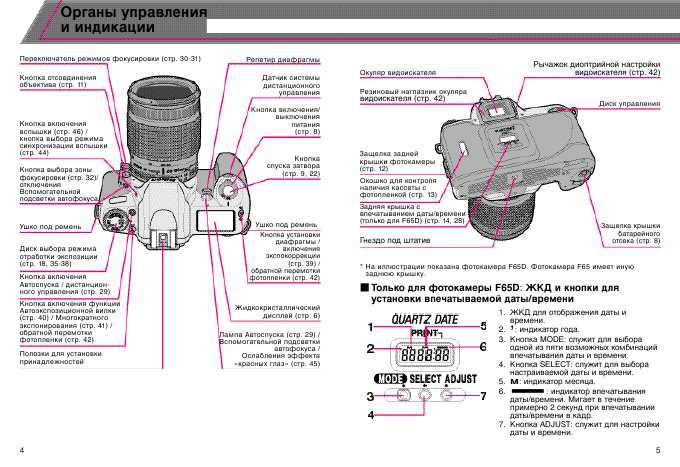
Снова используя приоритет диафрагмы, выберите более высокое значение f9 или больше, чтобы получить большую глубину резкости. Наличие большей части сцены в фокусе также полезно при съемке группы людей или любой сцены с важными объектами на разном расстоянии от камеры.
Как делать снимки при слабом освещении?
Ночная съемка при ISO 1000 и выдержке 1/60 секунды (нажмите, чтобы увеличить)При съемке с рук используйте приоритет выдержки и поверните задний диск управления, чтобы установить выдержку 1/30 секунды или меньше .(Лучше использовать 1/60 секунды или быстрее.) Если вы установите медленнее, VR (система подавления вибраций, при которой часть объектива перемещается, чтобы противодействовать дрожанию) не сможет компенсировать.
Как измерить свет для правильной экспозиции?
D3300 имеет три режима замера экспозиции, управление которыми осуществляется из меню настроек, доступ к которому осуществляется нажатием кнопки «i». В большинстве случаев вы можете оставить это в режиме матрицы, в котором камера оценивает свет в нескольких частях изображения и выбирает настройки для равномерного воздействия. Если Matrix не дает желаемых результатов, вы можете попробовать режим центрально-взвешенного или точечного замера или отрегулировать компенсацию экспозиции.
Если Matrix не дает желаемых результатов, вы можете попробовать режим центрально-взвешенного или точечного замера или отрегулировать компенсацию экспозиции.
Центровзвешенный
Этот параметр уделяет больше внимания центру изображения, но также учитывает остальную часть изображения.
Точечный замер
Используйте это, чтобы камера измеряла только небольшое пятно в центре изображения, игнорируя остальное.
Компенсация экспозиции
Яблоки, снятые при автоэкспозиции, выглядят темнее, чем они были на самом деле.(Щелкните, чтобы увеличить) Еще один снимок того же объекта с компенсацией экспозиции, установленной на +2/3. (Щелкните, чтобы увеличить) Этот элемент управления может осветлить или затемнить всю фотографию, независимо от используемого вами режима замера. Чтобы активировать его, нажмите кнопку «+/-» возле шторки и поверните задний диск управления. Цифры «+» делают экспозицию светлее, а цифры «-» затемняют. Используйте этот элемент управления умеренно. Даже один или два щелчка в любом направлении могут иметь большой эффект.
Используйте этот элемент управления умеренно. Даже один или два щелчка в любом направлении могут иметь большой эффект.
Для кнопки компенсации экспозиции и компенсации экспозиции установлено значение по умолчанию, равное нулю.
Как настроить цвет?
Три параметра — баланс белого, управление снимками и ретуширование — определяют, как цвета будут отображаться на фотографиях.
Баланс белого определяет общий цвет света в сцене для точной интерпретации цветов. D3300 довольно хорошо справляется с этим, используя режим автоматического баланса белого. Но при слабом освещении фотографии могут иметь оранжевый оттенок, который можно исправить с помощью настраиваемого баланса белого. Активируйте эту опцию, нажав кнопку МЕНЮ и выбрав Баланс белого> Ручная установка> Измерение.Затем наведите камеру на белый или серый объект, например на лист бумаги, и нажмите кнопку спуска затвора. (Сделайте это при том же освещении, при котором вы будете снимать. ) Камера будет измерять баланс белого с карты и использовать это пользовательское измерение для настройки внешнего вида цветов. Просто не забудьте переключиться обратно на автоматический баланс белого или измерить новый баланс белого, когда вы переходите к другой настройке.
) Камера будет измерять баланс белого с карты и использовать это пользовательское измерение для настройки внешнего вида цветов. Просто не забудьте переключиться обратно на автоматический баланс белого или измерить новый баланс белого, когда вы переходите к другой настройке.
Picture Control определяет интенсивность цветов, а также применяет специальные эффекты.Поверните диск установки режима на ЭФФЕКТЫ, а затем нажмите кнопку МЕНЮ, чтобы получить доступ к настройкам управления снимками. Мы рекомендуем оставить настройку SD (стандарт) по умолчанию, так как это обеспечивает наиболее точные и реалистичные цвета.
Ретушь — лучший способ использовать цветовые эффекты, поскольку он применяет их к копии фотографии, оставляя оригинал неизменным. Получите доступ к нему, нажав кнопку «i» во время просмотра фотографии. Затем выберите «Ретушь», чтобы применить такие эффекты, как «Монохромный» и «Цветной набросок», а также эффекты фильтра, которые могут улучшить некоторые (или все) цвета. Если вам не нравится результат, вы можете вернуться к исходному и попробовать еще раз.
Если вам не нравится результат, вы можете вернуться к исходному и попробовать еще раз.
Какие объективы лучше всего подходят для D3300?
Зум-объектив Nikkor 18-55mm f / 3.5-5.6G VR II AF-S DX NIKKOR, входящий в комплект Nikon D3300, хорош для обычной съемки, но одним из преимуществ цифровой зеркальной камеры является то, что вы получаете доступ к огромному ассортименту других объективов. Вот два недорогих варианта.
ПОДРОБНЕЕ: Руководство по всем объективам Nikon
Мы рекомендуем начинающим фотографам рассмотреть возможность добавления Nikon 35mm f / 1 за 199 долларов.Объектив 8G AF-S DX как хороший объектив с постоянным фокусным расстоянием (что означает, что он имеет фиксированное фокусное расстояние без увеличения) для откровенных фотографий, уличной съемки и портретов. Его большая диафрагма пропускает много света для съемки в темных условиях и для создания очень малой глубины резкости.
Более длинный зум-объектив, такой как Nikon 55-200mm f / 4-5. 6G ED IF AF-S DX VR за 250 долларов, зум-объектив Nikkor поможет вам приблизиться к удаленным объектам, хотя отсутствие стабилизации изображения означает, что его следует использовать осторожно. Небольшое дрожание рук может сделать изображение размытым, поэтому вам следует по возможности поддерживать выдержку выше 1/60 секунды (увеличивая ISO по мере необходимости) или использовать штатив.
6G ED IF AF-S DX VR за 250 долларов, зум-объектив Nikkor поможет вам приблизиться к удаленным объектам, хотя отсутствие стабилизации изображения означает, что его следует использовать осторожно. Небольшое дрожание рук может сделать изображение размытым, поэтому вам следует по возможности поддерживать выдержку выше 1/60 секунды (увеличивая ISO по мере необходимости) или использовать штатив.
Следите за сообщениями Ричарда Багули @rbaguley или в Google+. Подписывайтесь на нас @TomsGuide, на Facebook и в Google+.
Nikon D3200 — туристический блог Disney
Наш обзор Nikon D3200 включает в себя характеристики и образцы фотографий, а также сравнения с другими зеркальными фотокамерами, чтобы вы могли определить, подходит ли вам цифровая камера Nikon D3200 с сенсором кадрирования. Для тех, кто не знаком с Nikon D3200, это зеркалка начального уровня. По характеристикам D3200 впечатляет своими небольшими размерами и ценой.
Nikon D3200 имеет 24,2-мегапиксельный CMOS-сенсор, процессор обработки изображений EXPEED 3 (такой же, как Nikon D4), видео с разрешением 1080p, собственный диапазон ISO от 100 до 6400, live view, 11-точечный автофокус, ЖК-экран с высоким разрешением. экран и множество других функций, которые делают эту камеру на удивление привлекательной начального уровня по цене всего около 550 долларов.
экран и множество других функций, которые делают эту камеру на удивление привлекательной начального уровня по цене всего около 550 долларов.
Если не обращать внимания на технические характеристики, Nikon D3200 — отличная камера, потому что она позволяет фотографу делать отличные фотографии.Эта камера не для всех, но для тех, кто хочет окунуться в мир зеркальных фотокамер или для тех, кто хочет налегке, D3200 — отличный вариант.
В этой связи давайте начнем с сильных сторон D3200. Как и в случае с любой камерой, больше всего следует беспокоиться о качестве изображения. Что касается качества изображения, Nikon D3200 обеспечивает потрясающие результаты в таком небольшом и недорогом корпусе. Хотя я продолжаю рекламировать Sony RX-100 (прочтите наш обзор этой камеры), которая, несомненно, является лучшей на рынке, ее качество не такое хорошее, как у Nikon D3200, и при этом она не такая недорогая. .Конечно, он намного меньше фотоаппарата, вот почему.
Делая фотографии при идеальном освещении с помощью хорошего объектива, вы не сможете отличить фотографии, сделанные на D3200 и Nikon D800.![]() Даже в не совсем идеальных условиях он может соперничать с моим Nikon D600 (читайте наш полный обзор этой камеры). Благодаря огромному разрешению 24,2 МП D3200 может захватывать мельчайшие детали, что позволяет получать огромные отпечатки (на самом деле это будет излишним для большинства пользователей).Однако идеальные условия не являются настоящим испытанием для зеркалки. Именно здесь вступают в игру динамический диапазон камеры и высокие значения ISO, и Nikon D3200 в этом отношении не уступает. Nikon, наконец, делает исходное значение ISO 100 в своих камерах начального уровня, что хорошо, поскольку позволяет делать еще более чистые фотографии в дневное время и при использовании штатива ночью.
Даже в не совсем идеальных условиях он может соперничать с моим Nikon D600 (читайте наш полный обзор этой камеры). Благодаря огромному разрешению 24,2 МП D3200 может захватывать мельчайшие детали, что позволяет получать огромные отпечатки (на самом деле это будет излишним для большинства пользователей).Однако идеальные условия не являются настоящим испытанием для зеркалки. Именно здесь вступают в игру динамический диапазон камеры и высокие значения ISO, и Nikon D3200 в этом отношении не уступает. Nikon, наконец, делает исходное значение ISO 100 в своих камерах начального уровня, что хорошо, поскольку позволяет делать еще более чистые фотографии в дневное время и при использовании штатива ночью.
Высокое значение ISO Nikon D3200 также впечатляет. Я смог сделать полезные фотографии вплоть до ISO 5000.Я помню, как несколько лет назад мне приходилось бороться с ISO 1600 на моем Nikon D40. Эти более высокие значения ISO далеки от совершенства и даже близко не подходят к тому, чтобы конкурировать со снимками с высокими ISO, которые я могу делать с помощью своего Nikon D600, но для камеры начального уровня я был впечатлен. Фотографии выше и ниже были сняты на Radiator Springs Racers во время движения. Те, кто знаком с этой поездкой, знают, что здесь темно. Снимок Mater & Lightning McQueen (вверху) был снят при ISO 3200, а снимок Fillmore and Sarge (внизу) был снят при ISO 5000, оба при f / 2.8. Я сделал пару снимков при ISO 6400, но не думаю, что они приемлемого качества. В другом месте вы можете найти тестовые снимки, которые якобы демонстрируют «хорошее» качество от ISO 6400, но я готов держать пари, что это «лабораторные тестовые снимки», сделанные при хорошем освещении; все значения ISO, включая высокие ISO, выглядят лучше при хорошем освещении. Немногие фотографы из реального мира используют ISO 6400 при ярком солнечном свете, поэтому я не думаю, что эти тесты имеют большую ценность. В темноте ISO 6400 выглядит не очень хорошо.
Фотографии выше и ниже были сняты на Radiator Springs Racers во время движения. Те, кто знаком с этой поездкой, знают, что здесь темно. Снимок Mater & Lightning McQueen (вверху) был снят при ISO 3200, а снимок Fillmore and Sarge (внизу) был снят при ISO 5000, оба при f / 2.8. Я сделал пару снимков при ISO 6400, но не думаю, что они приемлемого качества. В другом месте вы можете найти тестовые снимки, которые якобы демонстрируют «хорошее» качество от ISO 6400, но я готов держать пари, что это «лабораторные тестовые снимки», сделанные при хорошем освещении; все значения ISO, включая высокие ISO, выглядят лучше при хорошем освещении. Немногие фотографы из реального мира используют ISO 6400 при ярком солнечном свете, поэтому я не думаю, что эти тесты имеют большую ценность. В темноте ISO 6400 выглядит не очень хорошо.
Что касается динамического диапазона, то есть того, насколько вы можете восстановить светлые участки и выделить тени при постобработке, Nikon D3200 довольно силен. Даже если вы не понимаете, что означает «ISO» или «динамический диапазон», поверьте мне — эти вещи важны. Помимо общей резкости изображения, это две важные вещи, которые отделяют наводящие и снимающие камеры от зеркалок. В этом отношении Point and Shoots просто не догнали зеркалки. При редактировании этих фотографий я был шокирован тем, сколько деталей в светлых участках мне удалось восстановить. Даже зеркалки начального уровня всегда могли вытащить некоторые детали из теней, но обычно даже малейшее восстановление яркости на моделях начального уровня приводило к чрезмерно серым областям, которые должны были быть белыми.Я обнаружил, что это не относится к Nikon D3200, который я считаю огромным преимуществом.
Даже если вы не понимаете, что означает «ISO» или «динамический диапазон», поверьте мне — эти вещи важны. Помимо общей резкости изображения, это две важные вещи, которые отделяют наводящие и снимающие камеры от зеркалок. В этом отношении Point and Shoots просто не догнали зеркалки. При редактировании этих фотографий я был шокирован тем, сколько деталей в светлых участках мне удалось восстановить. Даже зеркалки начального уровня всегда могли вытащить некоторые детали из теней, но обычно даже малейшее восстановление яркости на моделях начального уровня приводило к чрезмерно серым областям, которые должны были быть белыми.Я обнаружил, что это не относится к Nikon D3200, который я считаю огромным преимуществом.
Для примера возьмите фото ниже. Я случайно передержал этот снимок Замка Золушки, когда снимал его. Как только я увидел результаты на ЖК-экране, я скорректировал свои настройки и снова сделал ровную экспозицию, но для «тестовых» целей я решил отредактировать передержанный снимок. Я был удивлен, обнаружив, что смог получить ровную экспозицию с детализированными облаками. То же самое и с пляжем Blizzard, снятым ниже — требуется хороший динамический диапазон, чтобы выстрелить в солнце и сохранить цвет в окружающем небе.
Я был удивлен, обнаружив, что смог получить ровную экспозицию с детализированными облаками. То же самое и с пляжем Blizzard, снятым ниже — требуется хороший динамический диапазон, чтобы выстрелить в солнце и сохранить цвет в окружающем небе.
Большая часть этого обзора квалифицирована тем, что Nikon D3200 отлично подходит «для камеры начального уровня». Это сделано, поэтому не похоже, что я хвалю эту камеру и считаю ее равной камере, которая стоит на тысячу долларов или около того больше, например полнокадровому Nikon D600. Это хорошо, но не очень. Эта квалификация также сделана как напоминание о том, что в конце концов это все еще , только DSLR начального уровня. Для многих этого будет более чем достаточно.На самом деле, я рискну предположить, что 95% пользователей DSLR никогда не понадобится больше, чем предоставляет пользователь DSLR начального уровня. Большинство людей просто хотят снимки лучшего качества, но не очень-то хотят учиться пользоваться камерой — для этого вам нужно читать и практиковаться. они просто будут использовать его в автоматическом режиме. В этом нет ничего плохого, многие люди хотят хороших фотографий, но не увлечены фотографией. Если это описывает вас, эта зеркалка идеальна, и все остальное будет излишним. Расширенные функции зеркалки более высокого уровня в основном полезны только в том случае, если вы в любом случае понимаете, как их использовать.
они просто будут использовать его в автоматическом режиме. В этом нет ничего плохого, многие люди хотят хороших фотографий, но не увлечены фотографией. Если это описывает вас, эта зеркалка идеальна, и все остальное будет излишним. Расширенные функции зеркалки более высокого уровня в основном полезны только в том случае, если вы в любом случае понимаете, как их использовать.
Если вы один из 5%, кто действительно хочет заниматься фотографией как хобби (или больше, чем хобби), я бы долго и серьезно подумал о D3200. Скорее всего, это камера, которую вы перерастете в течение года. В этом тоже нет ничего плохого. Цифровые зеркальные фотокамеры начального уровня могут быть хорошим местом для начинающих фотографов, чтобы научиться, а затем перепродать, как только они их перерастут. Они также хороши, если у вас ограниченный бюджет, который лучше потратить на линзы. Наконец, камеры начального уровня отлично подходят для тех людей, которые не знают, где они: 95% или 5%.Однако если вы знаете, что находитесь в группе 5% и у вас есть немного больше денег, чтобы потратить, купите что-нибудь вроде Nikon D7100 или даже более старый Nikon D7000 (прочтите наш обзор этой камеры), если у вас ограниченный бюджет, но хочу некоторые дополнительные функции.
Хотя я впечатлен D3200, честно говоря, это не та камера, которую я могу видеть в себе (моя жена Сара носит ее большую часть времени, а я использую ее в аквапарках). Я привык к характеристикам и качеству зеркальных фотокамер более высокого класса, и если я собираюсь носить с собой зеркалку, я не замечаю большой разницы между D600 и любой камерой меньшего размера.Мое важное различие заключается в том, может ли камера поместиться в моем кармане (вот почему я люблю Sony RX-100). Если он не помещается в моем кармане, не имеет значения, будет ли он размером с D3200 или вдвое больше. В любом случае, я должен носить с собой сумку для фотоаппарата. Это только моё личное мнение. Сара, конечно, не согласна, поскольку она не переносит «тяжелые» D600 или D700, но у нее нет проблем с Nikon D3200. Так что я думаю, ваш опыт может отличаться.
В целом, я думаю, что Nikon D3200 — отличный вариант… для камеры начального уровня.Эти модели начального уровня очень далеко продвинулись со времен Nikon D40, который я использовал для изучения фотографии, до такой степени, что вы действительно не будете скованы наручниками при использовании одной из цифровых зеркальных фотокамер Canon или Nikon начального уровня. Помимо большого динамического диапазона и высокого качества ISO, я впечатлен маленьким размером Nikon D3200, который значительно меньше, чем у зеркалок, к которым я привык. Это делает его идеальным для посещения Уолта Диснея или Диснейленда, так как его можно легко бросить в рюкзак или носить с собой весь день, не доставляя никаких реальных неудобств.Это идеальная зеркальная камера для тех, кто хочет путешествовать налегке. Он также отлично подходит для тех, кто хочет получать высококачественные изображения, не тратя кучу денег на более совершенную зеркалку, для тех, кто хочет научиться фотографировать с ограниченным бюджетом, или для тех, кому нужна камера меньшего размера, но не наведи и снимай. Nikon D3200 предлагает отличную цену, а его производительность определенно приносит нам статус «настоятельно рекомендованного». Просто убедитесь, что он соответствует вашим потребностям (и будущему росту), прежде чем покупать его!
Помимо большого динамического диапазона и высокого качества ISO, я впечатлен маленьким размером Nikon D3200, который значительно меньше, чем у зеркалок, к которым я привык. Это делает его идеальным для посещения Уолта Диснея или Диснейленда, так как его можно легко бросить в рюкзак или носить с собой весь день, не доставляя никаких реальных неудобств.Это идеальная зеркальная камера для тех, кто хочет путешествовать налегке. Он также отлично подходит для тех, кто хочет получать высококачественные изображения, не тратя кучу денег на более совершенную зеркалку, для тех, кто хочет научиться фотографировать с ограниченным бюджетом, или для тех, кому нужна камера меньшего размера, но не наведи и снимай. Nikon D3200 предлагает отличную цену, а его производительность определенно приносит нам статус «настоятельно рекомендованного». Просто убедитесь, что он соответствует вашим потребностям (и будущему росту), прежде чем покупать его!
Если вы действительно хотите приобрести этот объектив или любое другое фотооборудование, воспользуйтесь ссылками Amazon здесь (например, этой).




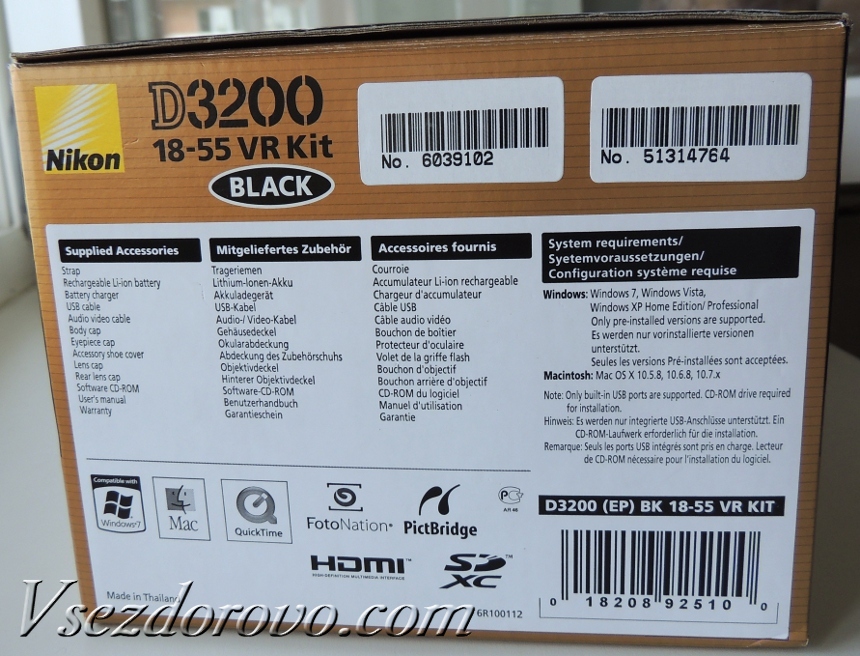

Станьте первым комментатором